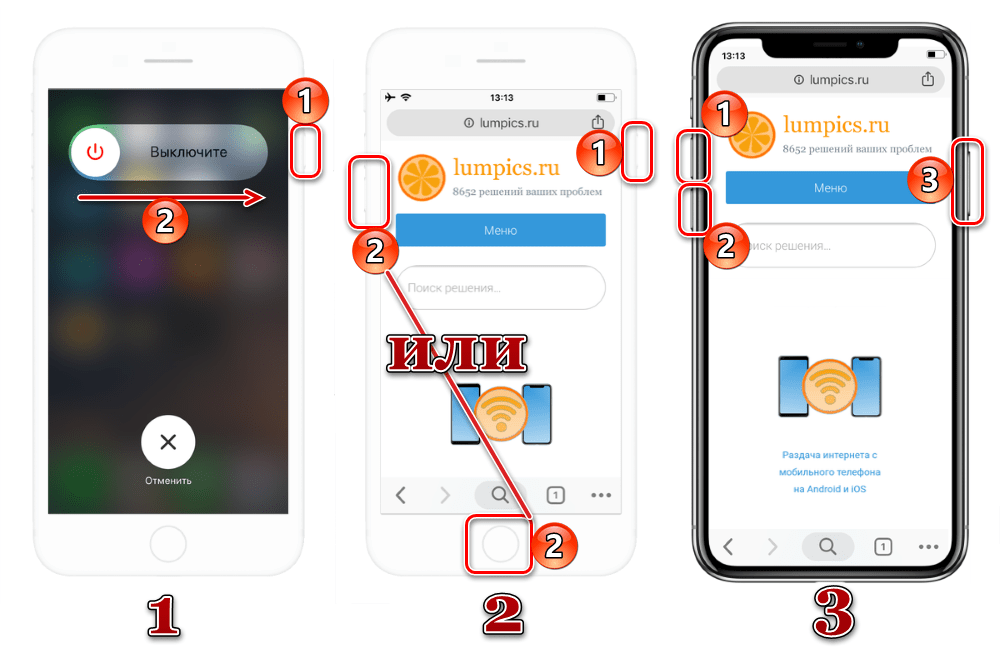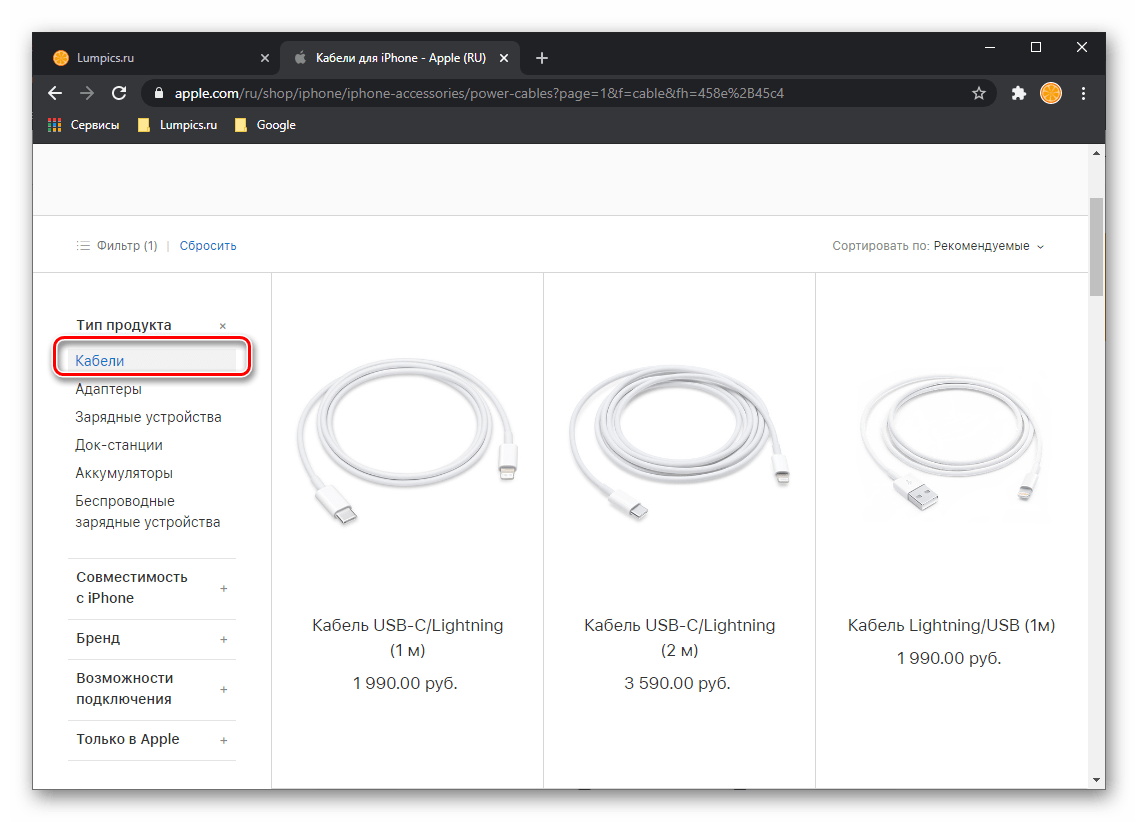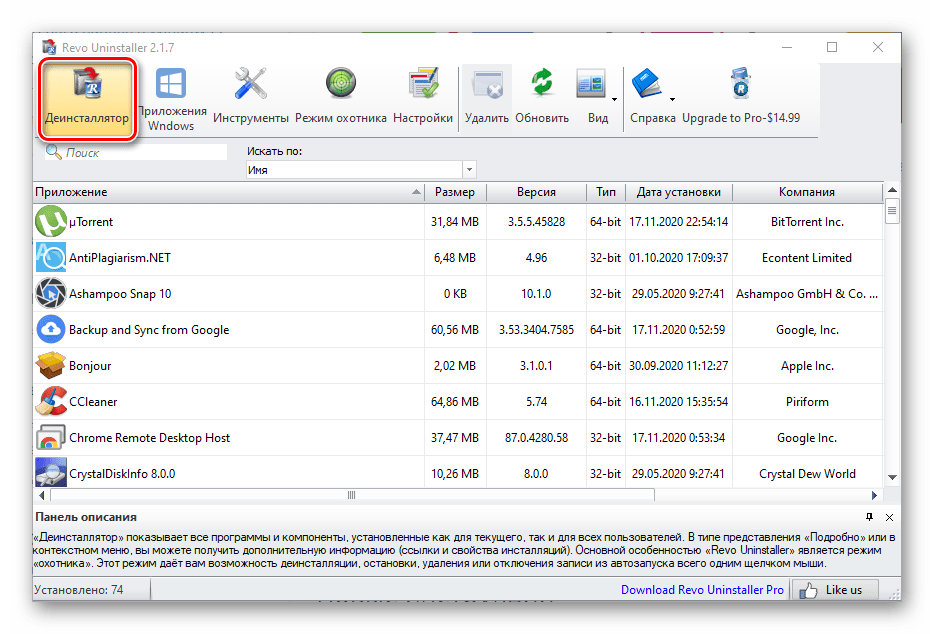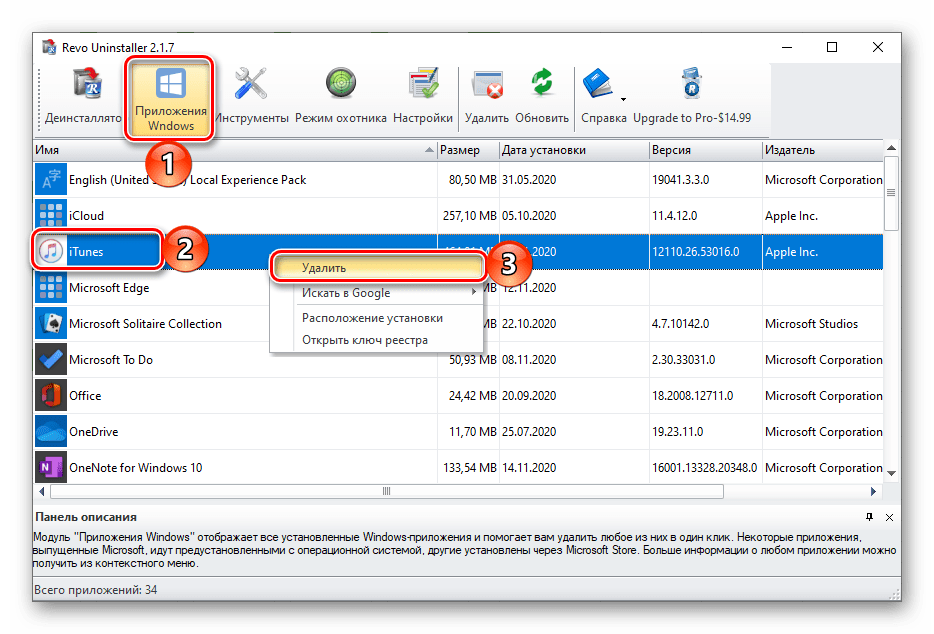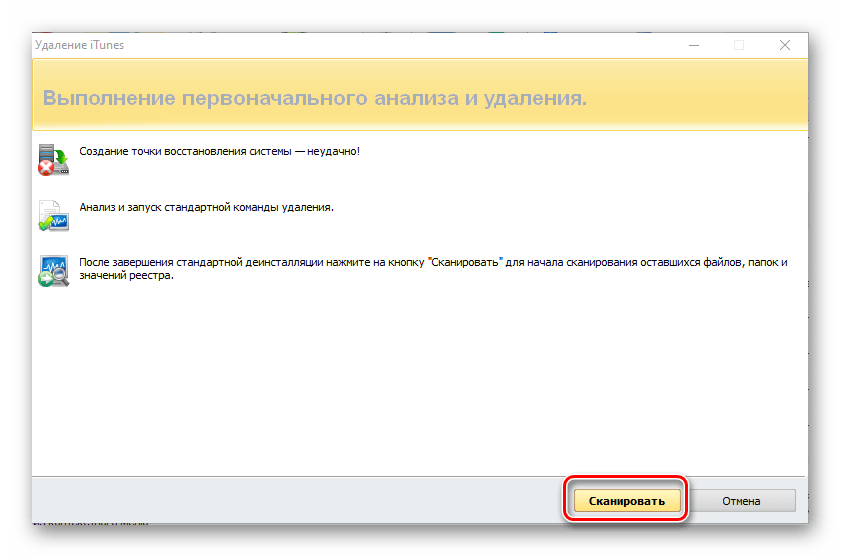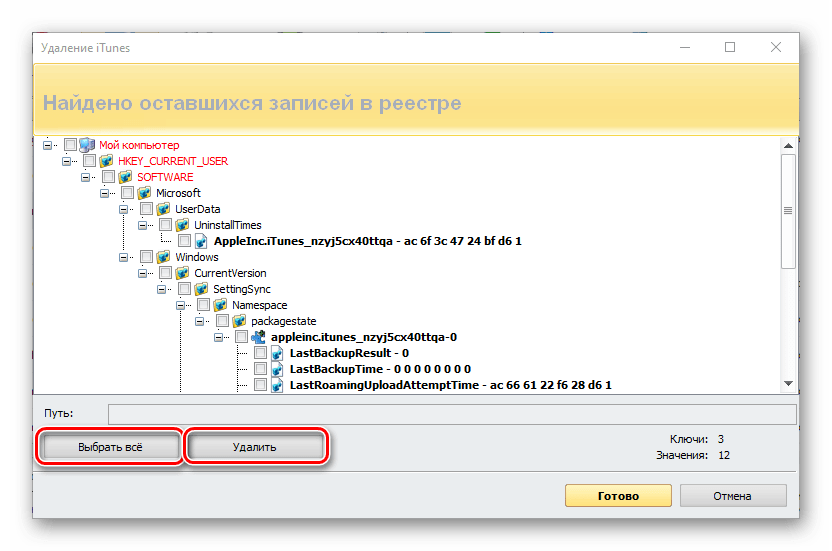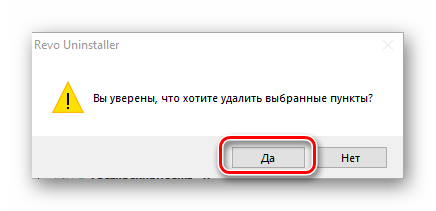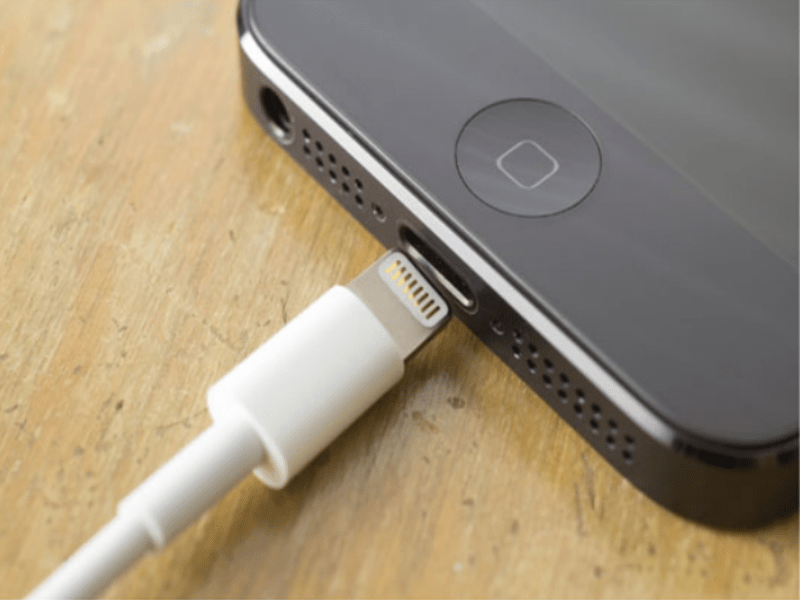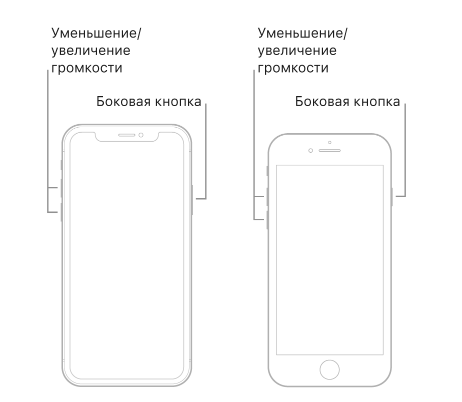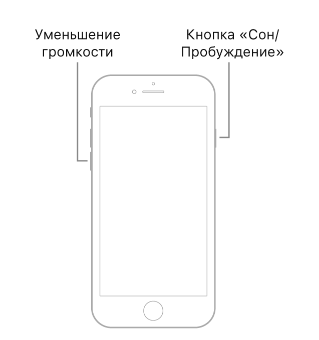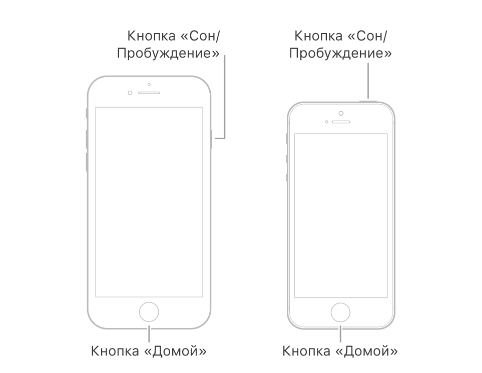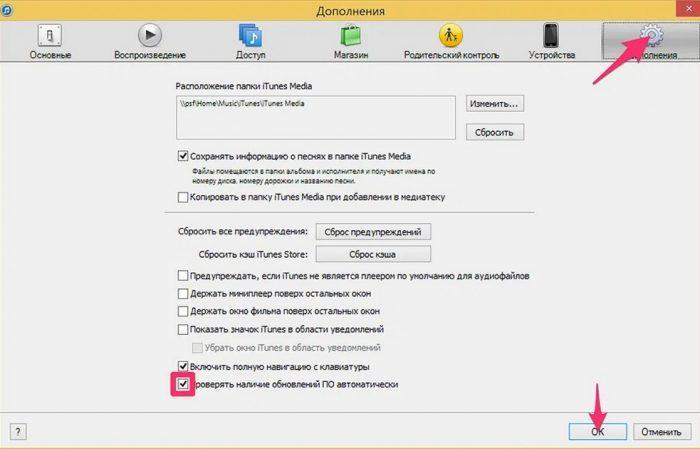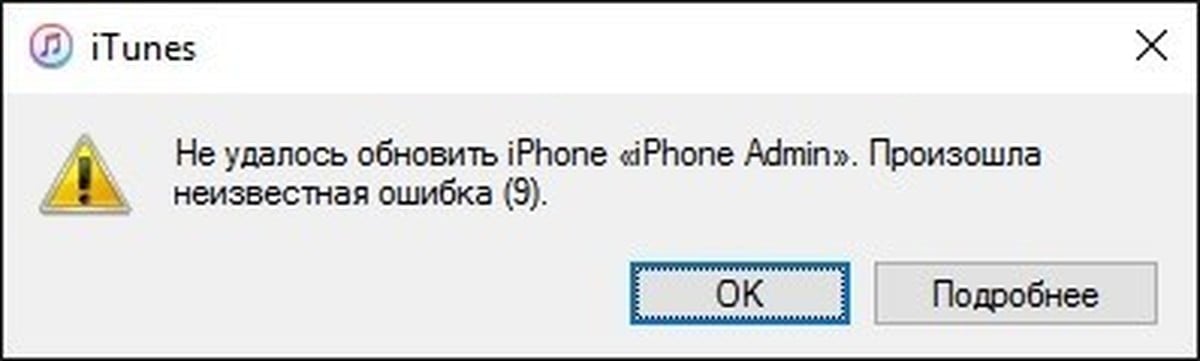Ошибка 9, сопровождаемая сообщением «Не удалось восстановить iPhone [имя устройства]. Произошла неизвестная ошибка (9)», возникает, когда связь устройства с iTunes через порт USB неожиданно прерывается. Это может произойти, если пользователь вручную отключает устройство в процессе восстановления. О способах избавления от ошибки 9 рассказали в этой инструкции.
Способ 1. Выполните обновление iPhone повторно
Если ошибка 9 при восстановлении iPhone возникла в результате того, что устройство было отсоединено от компьютера в процессе обновления или восстановления, первым делом необходимо попытаться выполнить обновление смартфона повторно. Для этого:
Шаг 1. Установите актуальную версию iTunes. Обновить iTunes на компьютере под управлением Windows можно в меню «Справка» → «Обновления», на Mac на вкладке «Обновления» в Mac App Store.
Шаг 2. Произведите принудительную перезагрузку iPhone. Для этого одновременно зажмите кнопки Питание и Домой (кнопку уменьшения громкости на iPhone 7/7 Plus) и удерживайте до тех пор, пока на экране не появится логотип Apple.
Шаг 3. Подключите iPhone к компьютеру при помощи кабеля USB.
Шаг 4. На предложение iTunes об обновлении или восстановлении устройства выберите «Обновить». В таком случае данные на iPhone сохранятся.
Примечание: если обновление проходит успешно, но iPhone вновь запускается в режиме восстановления, то процедуру необходимо выполнить еще раз, но на заключительном этапе выбрать не «Обновить», а «Восстановить». Отметим, данная операция предусматривает полное удаление данных с устройства, которые впоследствии можно будет восстановить из резервной копии.
Способ 2. Выполните восстановление через режим DFU
Аналогичный предыдущему способ, всего с одним отличием. Перед подключением iPhone к компьютеру, смартфон необходимо перевести в режим DFU. Для этого:
Одновременно зажмите кнопки Домой и Питание и удерживайте их в течение 10 секунд, после отпустите кнопку Питание и продолжайте удерживать кнопку Домой до тех пор, пока iTunes не определит смартфон в режиме восстановления (около 10 секунд).
Что делать если при обновлении/восстановлении продолжает проявляться ошибка
В том случае, если процесс обновления/восстановления не может быть завершен из-за ошибки, необходимо:
- Попробовать выполнить процедуру на другом компьютере.
- Попробовать восстановить iPhone, используя другой кабель USB или другой порт USB.
- Попробовать переустановить iTunes.
Способ 3. Воспользоваться ReiBoot
На самом деле вместо iTunes можно использовать еще одну программу — это ReiBoot.
Что позволяет делать ReiBoot?
- По клику мыши входить и выходить из режима восстановления Айфона
- Устранять более 150 проблем с iPhone, iPad и Apple TV (связанных с прошивками iOS, iPadOS и tvOS). Например это такие проблемы, как зависание Айфона на логотипе Apple, если у Айфона не включается экран, если Айфон зацикливается в режиме восстановления и не может из него выйти и тд и тп.
- Полностью сбросить Айфон или Айпэд или iPod touch без использования iTunes или Finder.
- Быстро и легко исправлять ошибки iPhone или iTunes. Например, ошибку номер 4013 или ошибку 4005.
ReiBoot поддерживает самые последние версии мобильных операционных систем Apple, включая iOS 15 и работает с последними моделями 13-х Айфонов.
Программа есть как для Windows так и для macOS.
Как зайти в режим восстановления iPhone с помощью программы ReiBoot наглядно показано в этом видео.
С ReiBoot все предельно просто. Вам нужно подсоединить свой iPhone, iPad или iPod touch к компьютеру на базе Windows или Mac с предварительно установленной программой. Далее запустить программу и следовать подсказкам на экране. Приложение поддерживает русский язык и в случае необходимости вы можете ознакомиться с подробным руководством пользователя ReiBoot.
ReiBoot — приложение для восстановления iPhone, поддерживает iOS 15
Способ 4. Обратитесь в сервисный центр
Если вышеуказанные действия не помогли, то ваша проблема технического плана и связана она может быть с аккумулятором, шлейфом гироскопа или флеш-памятью. Решение заключается в замене проблемного компонента или, как в случае с флеш-памятью, ее перепайкой. Заниматься столь сложным ремонтом не имея опыта и необходимых инструментов не рекомендуется, поэтому лучшим вариантом является обращение в сервисный центр.
Смотрите также:
- Как закрыть все вкладки в Safari на iOS нажатием одной кнопки
- Нет звука входящего звонка на iPhone — что делать
- Как посмотреть время отправки сообщения на iPhone и iPad
✅ Подписывайтесь на нас в Telegram, ВКонтакте, и Яндекс.Дзен.
Содержание
- Способ 1: Перезагрузка устройств
- Способ 2: Обновление iTunes
- Способ 3: Обновление операционной системы
- Способ 4: Использование другого порта USB
- Способ 5: Замена кабеля
- Способ 6: Переустановка iTunes
- Способ 7: Использование другого компьютера
- Способ 8: Восстановление в режиме DFU
- Способ 9: Обращение в техподдержку
- Вопросы и ответы
Способ 1: Перезагрузка устройств
Ошибка 9 в iTunes вполне может оказаться единичным сбоем, в таком случае для его устранения достаточно выполнить банальную перезагрузку – и iPhone/iPad/iPod, и компьютера, на котором осуществляется процедура обновления или восстановления.
Подробнее:
Как перезагрузить iPhone
Как перезагрузить ПК
Рассматриваемая проблема может возникать из-за того, что на компьютере используется неактуальная версия Айтюнс. Решение в данном случае очевидно – программу следует обновить. О том, как это сделать на компьютере с Windows, мы ранее рассказывали в отдельной статье.
Подробнее: Как обновить iTunes на ПК
Примечание: Ввиду того, что Apple отказалась от использования iTunes в актуальных версиях macOS и разделила его на три отдельных приложения, интегрировав инструменты для управления iPhone в Finder, обновить последние можно только вместе с операционной системой, о чем будет рассказано в следующей части статьи.
Способ 3: Обновление операционной системы
Причиной ошибки с кодом 9 вполне может быть не программа, в которой она возникает, а операционная система – ее устаревшая версия. Это касается как компьютера, так и Айфона/Айпада/Апода. И если с обновлением Виндовс или макОС, в среде которой используется Айтюнс, выполнить эту процедуру не составляет труда, то на мобильных устройствах, непосредственно в нашем случае, она доступна далеко не всегда. Как минимум, из-за того, что рассматриваемая в рамках настоящей статьи проблема возникает как раз-таки в процессе апдейта или восстановления.
Подробнее: Как обновить до последней версии Windows / macOS
О том, как обновить ОС на компьютере или ноутбуке, рассказывается в представленных по ссылкам выше статьям. На i-девайсе, если он запускается, потребуется обратиться к настройкам и попробовать загрузить апдейт по воздуху, а затем и установить его. Если же данная возможность недоступна, переходите к следующим решениям.
Подробнее: Как обновить iPhone / iPad по воздуху
Способ 4: Использование другого порта USB
Возможно, ошибка 9 при попытке обновления или восстановления Apple-девайса в iTunes возникает из-за некорректно работающего, поврежденного USB-разъема в компьютере или конфликта с другими устройствами, подключенными к нему. В таком случае необходимо сначала отключить все неиспользуемые аксессуары (флешки, переходники, приемники/источники беспроводного сигнала и т. д.), а затем поочередно подключать кабель к свободным разъемам и пробовать выполнить необходимые действия в программе.
Важно! Если подключение по ЮСБ осуществляется не напрямую, а через хаб, картридер или кабель-удлинитель, следует исключить из этой связки дополнительный аксессуар и подключиться непосредственно к разъему.
Способ 5: Замена кабеля
Нередко рассматриваемая и схожие с ней проблемы возникают из-за кабеля Lightning-to-USB, к тому же такое возможно как с оригинальным изделием, так и с его копией, подделкой. Фирменные кабели Apple со временем изнашиваются, из-за чего вполне могут повредиться, что не всегда заметно внешне, причем только частично и, например, обеспечивать заряд и определение устройства в системе, но не передавать данные. Неоригинальные аксессуары могут не соответствовать спецификациям или попросту быть недостаточно качественными. Следовательно, для исключения этой причины необходимо воспользоваться другим проводом, и крайне желательно, чтобы он был фирменным или хотя бы рекомендованным для использования компанией – список таковых можно найти на официальном сайте.
Способ 6: Переустановка iTunes
Фактором, который спровоцировал возникновение ошибки с кодом 9 на компьютере с Виндовс, вполне может быть сам Айтюнс. Возможно, компоненты программы были повреждены при ее неудачной установке, после очистки компьютера от мусора или вследствие заражения операционной системы вирусами. Решением в данном случае будет переустановка, которую лучше выполнить с помощью специализированного ПО, эффективно стирающего все временные файлы и данные, а также записи в системном реестре. Мы в качестве примера воспользуемся Рево Анисталлером.
Примечание: В актуальных версиях macOS, где отсутствует iTunes, этот метод следует пропустить.
Скачать Revo Uninstaller
- Скачайте и установите программу на свой компьютер, после чего запустите ее. Убедитесь, что вы находитесь во вкладке «Деинсталлятор».
- Найдите в списке софта iTunes, выделите его и нажмите на кнопку «Удалить».
Примечание: Если Айтюнс не скачивался с официального сайта, а устанавливался из Майкрософт Стора, он будет находиться не в показанном выше списке программ, а во вкладке «Приложения Windows». Для начала деинсталляции потребуется нажать по его наименованию правой кнопкой мышки и выбрать пункт «Удалить» или воспользоваться расположенной на верхней панели одноименной кнопкой.
- Подтвердите свое намерение избавиться от программы и дождитесь, пока процедура будет завершена.
- В следующем окне Рево в блоке «Режимы сканирования» выберите «Умеренный» (для программ из Microsoft Store этот параметр определяется автоматически) и воспользуйтесь кнопкой «Сканировать».
- В списке записей системного реестра, который появится на следующем этапе, последовательно нажмите «Выбрать все» и «Удалить».
Подтвердите свои намерения во всплывающем окне.
После того как программа будет удалена, перезагрузите компьютер и установите актуальную версию iTunes.
Подробнее: Как установить Айтюнс на компьютер
Способ 7: Использование другого компьютера
Если после выполнения всех предложенных выше рекомендаций при попытке обновить или восстановить iPhone/iPad/iPod в iTunes все равно возникает ошибка с кодом 9, стоит предложить, что проблема кроется в используемом ПК – его программных или аппаратных компонентах. Поэтому если такая возможность имеется, следует попробовать выполнить данную процедуру на другом компьютере или ноутбуке, используя оригинальный кабель Lightning-to-USB, подключенный в заведомо рабочий порт, и актуальную версию фирменного ПО.
Способ 8: Восстановление в режиме DFU
В абсолютном большинстве случаев рассматриваемая в рамках настоящей статьи проблема решается после выполнения одной из предложенных выше или сразу нескольких рекомендаций, но иногда этого не происходит. Ошибка с кодом 9 в iTunes возникает при обновлении или восстановлении мобильного устройства от Apple в обычном режиме, но в DFU (Device Firmware Update) она не должна появляться. Это особый режим восстановления, при котором данная процедура выполняется в обход операционной системы. О том, как ввести iPhone и iPad в данное состояние, а затем и вернуть его работоспособность, мы ранее писали в отдельных инструкциях. Отметим, что выполнять эти действия лучше на другом компьютере, чтобы наверняка исключить все негативные факторы.
Подробнее:
Как перевести в режим DFU iPhone / iPad
Как восстановить в режиме DFU iPhone / iPad

Важно! Восстановление в режиме DFU – это аварийная процедура, подразумевающая удаление всех локальных данных с девайса, поэтому прибегать к ней необходимо только в крайних случаях. Предварительно в обязательном порядке следует создать резервную копию.
Подробнее: Как сделать резервную копию данных на iPhone
Способ 9: Обращение в техподдержку
Если ни одно из предложенных нами решений не помогло избавиться от проблемы, не остается ничего, кроме обращения в службу поддержки Apple. К тому же именно это предлагается сделать на странице официального сайта компании, посвященной ошибке с кодом 9 в iTunes. Получить помощь можно как в текстовом виде, так и по телефону, а также в мобильном приложении. Воспользуйтесь одной из представленных ниже ссылок, чтобы составить свое обращение.
Обратиться в службу поддержки Apple
Скачать приложение Apple Support
Вместо связи с техподдержкой вы также можете обратиться напрямую в официальный сервисный центр Apple, специалисты которого наверняка помогут устранить проблему.
Иногда при восстановлении устройства IPhone может возникать ошибка 9 с соответствующим сообщениям: «The IPhone не может быть восстановлен.
Что такое ошибка 9 при восстановлении IPhone
Произошла неизвестная ошибка (9)». Такая неисправность появляется при отсутствии соединения между компьютером или ноутбуком и смартфоном. Связь между устройствами происходит через кабель USB.
Неполадка возникает при нарушении работы программного обеспечения или неисправности гнезда. Также причиной неисправности может быть брандмауэр.
Не удалось восстановить Айфон ошибка 9 – что делать
Данная проблема решается довольно просто, хоть и может быть вызвана разными факторами.
Проверить USB-кабель и порты
В первую очередь, стоит проверить механическое соединение с устройством. Часто проблемы в работе провода или гнезд USB не позволяют нормально провести восстановление телефона. Проверьте правильность подключения кабеля к компьютеру. В случае, если проблема не в проводе, стоит попробовать изменить гнездо, если ничего не меняется, сменить устройство. При условии исправности компьютера и отсутствующем соединении смените кабель.
После замены кабеля или порта попробуйте заново проверить работоспособность устройства, запустить процесс восстановления и проверить наличие ошибки. Очень редко бывает так, что причиной поломки является неисправность портов смартфона. В таких случаях рекомендуется обратиться в специальный сервис. Либо самому попытаться прогреть плату смартфона с помощью строительного фена, утюга с высокой температурой нагрева и обыкновенного паяльника. Не рекомендуется пытаться самому исправлять данную неполадку! Однако, если ситуация не позволяет обратиться в мастерскую, информацию о том, как исправить данную неполадку в домашних условиях, не прибегая к помощи специалистов, можно посмотреть тут.
В случае, если неисправен кабель USB или порт смартфона, не следует переходить к следующим решениям.
Аппаратная перезагрузка устройства
Ошибка 9 может появиться, если на смартфоне установлена неверная конфигурация или настройки. При значительном количестве приложений устройство может неисправно работать, в частности может появляться наша проблема. Вот подробная инструкция для каждого устройства:
- Для IPhone 8, X серий. Нажмите и отпустите поочередно кнопку увеличения, затем уменьшения громкости, зажмите и держите боковую кнопку до появления логотипа.
- Для IPhone 7 серии. Нажать и удерживать кнопки уменьшения громкости и «Сон/Пробуждение».
- Для IPhone 6 серий. Нажать и удерживать кнопку «Сон/Пробуждение» и кнопку «Домой» до появления логотипа компании.
Отключить антивирус и брандмауэр
При условии безрезультатности вышеуказанных методов следует попробовать отключить противовирусное программное обеспечение и проверить разрешение на доступ к файлам iTunes в брандмауэре. Также стоит временно отключить эти же программы на компьютере, так как они тоже могут мешать нормальному функционированию процессов.
Обновить iTunes до последней версии
Также проблема может быть и в самой iTunes. Стоит проверить версию продукта, и, если она отличается от самой новой доступной, обновить её. Для этого зайдите в iTunes и нажмите «Проверить наличие обновлений». Предоставьте доступ устройству к сети интернет для загрузки новой версии приложения.
Выполнить обновление IPhone повторно
Ту же самую операцию можно провернуть и с самой операционной системой iOS. Ошибка 9 может возникать также при неисправностях устаревшей версии iOS. В более новых обновлениях исправлены все недочеты, что могли бы быть причиной возникающей ошибки. Чтобы вручную установить обновление операционной системы, нужно:
- Поставить телефон на зарядку и подключиться к интернету
- Выберите пункт «Настройки», затем «Основные», «Обновление ПО»
- Нажмите «Загрузить и Установить», выберите «Продолжить».
Устройство будет обновлено до самой современной версии.
Проверить файл hosts
Можно попробовать самостоятельно поискать проблему в файле hosts, который можно найти по адресу: «C:WindowsSystem32driversetc»
В этой папки мы находим файл hosts. Для исправления ошибки требуется открыть файл с правами администратора и удалить всё, что находится после «127.0.0.1 localhost». Все внесенные изменения нужно сохранить, после чего требуется перезагрузить компьютер.
Сменить компьютер
Если все вышеуказанные операции не помогают, то одним из решений может являться смена устройства, с которого происходит восстановление телефона. Часто проблема может скрываться не в телефоне, его настройках и параметрах, а вирусах и неисправностях компьютера. В этом случае единственным решением проблемы может служить его временная смена.
Проверить на вирусы
Иногда проблема может быть в вирусах, как со стороны телефона, так и со стороны компьютера. Требуется установить антивирус на оба устройства, обновить его до современных библиотек, и проверить интеллектуальным сканированием оба устройства на наличие недобросовестного ПО.
Вирусы могут быть довольно простыми и безобидными, просто немного нагружая процессор. Однако более сложные и продуманные программы злоумышленники могут использовать как способ украсть личные данные пользователя от банковских счетов и электронных почт.
Сделать восстановление через режим DFU
Одним из самых радикальных решений проблемы возникновения ошибки 9 является использование режима DFU для принудительной перепрошивки устройства. Требуется подключить устройство к компьютеру и войти в приложение iTunes. После этого требуется войти в особый режим прошивки телефона. Для каждой модели IPhone есть собственный способ вхождения в режим DFU:
- IPhone 6 серии, SE, iPad, iPod. После подключения к компьютеру нажать и удерживать кнопки «Домой» и верхнюю (или боковую) кнопку. Через 8 секунд оставить нажатой только «Домой». Экран должен быть черным, а iTunes сообщит об активации режима DFU.
- IPhone 7 и 7+. Одновременно удерживать кнопку уменьшения громкости и боковую кнопку. Через 8 секунд отпустить боковую кнопку.
- IPhone 8 и X серий. Нажать по очереди сначала кнопку увеличения, потом уменьшения громкости. Нажать и удерживать боковую кнопку, пока экран не станет черным. Как только экран становится темным, удерживать боковую кнопку и уменьшение громкости на пять секунд. По истечении времени оставить удержанной кнопку громкости, убрав пальцы с боковой кнопки.
После этого остается лишь следовать инструкциям и нажимать «Продолжить» и «Согласен», чтобы прошить устройство.
Использовать dr.fone
Одним из вариантов решения проблемы может являться восстановление устройства с помощью сторонней программы dr.fone. Существует много аналогов этой программы, однако эта одна из самых известных и популярных в AppStore. Не всегда это приложение является эффективным, а часто так выходит, что восстановить IPhone можно и без dr.fone. Программа лишь облегчает эту процедуру, но она не делает невозможное. С помощью dr.fone нельзя восстановить файлы, если их никак не вернуть другими системными методами. Поэтому эта утилита лишь упрощает малознающему пользователю процедуру восстановления телефона.
Чтобы восстановить IPhone с помощью dr.fone, требуется запустить dr.fone и нажать кнопку «Repair». Подключите телефон к компьютеру или ноутбуку. Устройство распознает смартфон и можно будет начать работу. Нажмите «Пуск» в dr.fone. Приложение само определит модель смартфон и доступную прошивку на него. Нажимаем «Download» и ждем окончания процесса. В течение 10 минут после окончания процедуры устройство будет нормально функционировать.
Просмотреть все шаги перепрошивки устройства с помощью dr.fone можно по ссылке.
https://www.youtube.com/watch?v=N4Su-7vB0kc?list=PLUrYm4QGcoz9_lbO-JVwjqQGiNGeXmwk3
Если ничего не помогло
Почти невозможна ситуация, когда ничего не помогло. Часто всех вышеперечисленных мер будет достаточно с запасом, чтобы исправить ошибку 9 и восстановить работу устройства. Однако могут возникнуть случаи, когда ни один метод не будет работать, и тогда решить проблему можно только вмешательством в электронную начинку устройства.
Вячеслав
Несколько лет работал в салонах сотовой связи двух крупных операторов. Хорошо разбираюсь в тарифах и вижу все подводные камни. Люблю гаджеты, особенно на Android.
Задать вопрос
Проверил работоспособность кабеля и портов USB. Все компьютерные входы исправны и с проводом тоже никаких проблем нет. В чем же тогда проблема?
Скорее всего проблема в разъёме mini-USB телефона. Мы рекомендуем обратиться в мастерскую, специализирующуюся на перепайке плат и контактов. Можно попробовать прогреть с помощью подручных средств разъем самому, однако это рискованно.
Возникают проблемы с входом в режим DFU. Почему выбрасывает на обычный экран?
Скорее всего проблема в том, что вы передерживаете по времени кнопку «Сон/Пробуждение» или её аналог на более поздних моделях IPhone. Требуется держать по времени ровно столько секунд, сколько указано в руководстве. Иначе будет выбрасывать на рабочий стол.
Какими антивирусными программами можно проверить устройства на наличие вредоносного ПО?
Программа Dr.Web, например, портируется как на компьютер, так и на телефон. Также можно использовать программу Avast.
Нет доступа в интернет, как обновить IPhone без него?
Можно подключиться к компьютеру или ноутбуку, имеющему доступ к интернету, либо с предварительно закачанному обновлением на устройство, и таким образом обновиться до новой версии.
Пользователи устройств, работающих на ОС iOS, часто применяют программу iTunes для разнообразных целей и не понаслышке знают о возникающих в процессе работ сбоях приложения. Каждая ошибка сопровождается уведомлением, информирующим о неполадке и содержащим уникальный код, повествующий о природе появления проблемы. Это значительно облегчает поиск источника сбоя и решения вопроса. В случае с iPhone 5s ошибка под кодом 9 – частое явление, но также может появляться и на других устройствах Apple. Возникает сбой чаще всего при восстановлении прошивки, когда контакт смартфона с компьютером потерян, что может случиться вследствие программных или аппаратных проблем. Иногда пользователь сам становится виновником неполадки, отключая устройство от компьютера во время процесса. Решений по устранению ошибки 9 в iTunes несколько, потому как проблема может быть спровоцирована разными факторами.
Методы устранения ошибка 9 в iTunes.
Способы устранения ошибки 9
В некоторых случаях избавиться от сбоя можно самостоятельно, используя программные методы, восстанавливающие связь девайса с Айтюнс. Каждый из способов решения актуален при определённых неполадках, ставших причиной появления ошибки. Для обеспечения корректной работы программы и успешной процедуры восстановления прошивки необходимо стабильное соединение с сетью интернет. Нередко помогает даже обыкновенная перезагрузка взаимодействующих устройств (для iPhone, выполняемая принудительно). Часто в устранении проблем соединения эффективна и повторная авторизация. Нет ничего проще, чем выйти из аккаунта и авторизоваться снова, но эти действия могут разрешить ситуацию.
СОВЕТ. Полезно будет выполнить чистку файла hosts до проведения прошивки, а также убедиться, что в настройках компьютера не используется прокси/VPN. Перед работами по устранению 9 ошибки необходимо проверить, не отошёл ли кабель, ведь часто повода паниковать нет, и проблема разрешается в считанные минуты. При этом нельзя исключать и аппаратные неисправности, но сначала лучше испробовать программные способы устранения ошибки 9.
Способ 1. Использование другого порта USB, замена кабеля
Любая ошибка в iTunes, связанная с нарушением подключения, в том числе и с 9 кодом, может быть вызвана неисправностью разъёма USB, поэтому нужно попробовать подключиться к другому порту, а также отключить лишние устройства. Подключение должно производиться напрямую к компьютеру. Кроме того, следует проверить кабель на предмет повреждений, деформаций или других дефектов и заменить его в случае необходимости. Шнур USB нужно использовать оригинальный, идущий в комплектации к iPhone 5s или другому «яблоку», с которым ведётся работа.
Способ 2. Обновление iTunes
Для обеспечения корректной работы программы очень важно, чтобы на компьютере стояла её последняя версия, иначе возникновения ошибок не миновать. Проверить существующие варианты обновлений можно в разделе «Обновления» из меню «Справка».
Если имеются версии посвежее, рекомендуется установить последнюю из доступных на официальном ресурсе, после чего перезагрузить компьютер и возобновить процедуру восстановления прошивки. Те же рекомендации относятся и к операционной системе компьютера, её компоненты должны быть обновлены, так что если функция автоматического обновления неактивна, нужно перейти к Центру обновлений, запустить поиск и выполнить установку.
Способ 3. Отключение антивируса, брандмауэра
Конфликт программ, блокировка защитниками системы также может привести к появлению ошибки 9 в Айтюнс. Это случается, когда антивирус или брандмауэр воспринимает выполняемые действия как вирусную угрозу. Отключив защиту, можно проверить, связана ли ошибка 9 с данной возможной причиной. Если сообщение о сбое не появилось во время работы, то нужно внести iTunes в список исключений антивируса.
Способ 4. Сканирование на вирусы
Вредоносные программы, прописавшиеся на компьютере, могут запросто препятствовать процедуре восстановления посредством Айтюнс. Сканирование жёсткого диска антивирусом или лечащей утилитой поможет избавиться от «вредителей» и стабилизировать работу приложения.
Способ 5. Использование другой прошивки
Часто неизвестная ошибка 9 в iTunes, аналогичная «синему экрану смерти» на Windows, возникает в результате использования некачественной сборки кастомной прошивки. Если предыдущие варианты решений не оказались эффективными, лучше загрузить оригинальную версию iOS или другую custom-прошивку.
Способ 6. Переустановка iTunes
Повреждённые файлы программы могут также стать виновниками нарушения связи с устройством. Иногда проблему решает полное удаление Айтюнс со всеми компонентами и повторная установка последней версии сервиса.
ВАЖНО. Для выполнения операции деинсталляции удобно использовать специальные приложения, тогда процесс осуществляется быстрее и обеспечивается тщательная очистка диска от файлов программы. Повторно установить iTunes можно после перезагрузки.
Способ 7. Режим DFU
Часто избавиться от ошибки 9 в iTunes при восстановлении iPhone 5s и других версий можно при помощи аварийного режима DFU, который способен помочь в экстренных ситуациях. Ввести Айфон в данное состояние можно следующим образом:
- выключаем устройство, подключаемся посредством оригинального кабеля USB к компьютеру;
- выполняем запуск приложения iTunes;
- жмём кнопку «Power» и удерживаем её на протяжении 3 секунд, затем нажимаем «Home», не отпуская при этом кнопку питания;
- удерживаем одновременно и «Power», и «Home» 10 секунд;
- отпускаем кнопку питания, а «Домой» держим до тех пор, пока программа не обнаружит устройство в режиме DFU.
Появится единственное возможное действие «Восстановить iPhone», запускаем процесс нажатием этой кнопки и следуем инструкциям на экране.
Способ 7. Выполнение работ на другом компьютере
Стоит попробовать провести процедуру на другом ПК или ноутбуке, если ни один из способов так и не смог помочь. Возможно, проблема кроется в настройках компьютера или каких-либо неисправностях железа. Но если ошибка 9 встретилась снова, тогда, скорее всего, присутствуют аппаратные неполадки Apple-устройства. Частенько на iPhone 5s ошибка 9 возникает по причине отвалившейся пайки под процессором, что может быть связано с ударом или падением смартфона. Также виновником неприятности могут стать повреждения шины i2C или NAND-памяти. В таких случаях необходимы диагностика устройства и устранение проблемы в сервисе. Не обладая специальными навыками, лучше не выполнять реболл процессора или даже замену памяти самостоятельно, каким бы простым процесс не казался.
Ошибка 9, сопровождаемая сообщением «Не удалось восстановить iPhone [имя устройства]. Произошла неизвестная ошибка (9)», возникает, когда связь устройства с iTunes через порт USB неожиданно прерывается. Это может произойти, если пользователь вручную отключает устройство в процессе восстановления. О способах избавления от ошибки 9 рассказали в этой инструкции.
Способ 1. Выполните обновление iPhone повторно
Если ошибка 9 при восстановлении iPhone возникла в результате того, что устройство было отсоединено от компьютера в процессе обновления или восстановления, первым делом необходимо попытаться выполнить обновление смартфона повторно. Для этого:
Шаг 1. Установите актуальную версию iTunes. Обновить iTunes на компьютере под управлением Windows можно в меню «Справка» → «Обновления», на Mac на вкладке «Обновления» в Mac App Store.
Шаг 2. Произведите принудительную перезагрузку iPhone. Для этого одновременно зажмите кнопки Питание и Домой (кнопку уменьшения громкости на iPhone 7/7 Plus) и удерживайте до тех пор, пока на экране не появится логотип Apple.
Шаг 3. Подключите iPhone к компьютеру при помощи кабеля USB.
Шаг 4. На предложение iTunes об обновлении или восстановлении устройства выберите «Обновить». В таком случае данные на iPhone сохранятся.
Примечание: если обновление проходит успешно, но iPhone вновь запускается в режиме восстановления, то процедуру необходимо выполнить еще раз, но на заключительном этапе выбрать не «Обновить», а «Восстановить». Отметим, данная операция предусматривает полное удаление данных с устройства, которые впоследствии можно будет восстановить из резервной копии.
Способ 2. Выполните восстановление через режим DFU
Аналогичный предыдущему способ, всего с одним отличием. Перед подключением iPhone к компьютеру, смартфон необходимо перевести в режим DFU. Для этого:
Одновременно зажмите кнопки Домой и Питание и удерживайте их в течение 10 секунд, после отпустите кнопку Питание и продолжайте удерживать кнопку Домой до тех пор, пока iTunes не определит смартфон в режиме восстановления (около 10 секунд).
Что делать если при обновлении/восстановлении продолжает проявляться ошибка
В том случае, если процесс обновления/восстановления не может быть завершен из-за ошибки, необходимо:
- Попробовать выполнить процедуру на другом компьютере.
- Попробовать восстановить iPhone, используя другой кабель USB или другой порт USB.
- Попробовать переустановить iTunes.
Способ 3. Воспользоваться ReiBoot
На самом деле вместо iTunes можно использовать еще одну программу — это ReiBoot.
Что позволяет делать ReiBoot?
- По клику мыши входить и выходить из режима восстановления Айфона
- Устранять более 150 проблем с iPhone, iPad и Apple TV (связанных с прошивками iOS, iPadOS и tvOS). Например это такие проблемы, как зависание Айфона на логотипе Apple, если у Айфона не включается экран, если Айфон зацикливается в режиме восстановления и не может из него выйти и тд и тп.
- Полностью сбросить Айфон или Айпэд или iPod touch без использования iTunes или Finder.
- Быстро и легко исправлять ошибки iPhone или iTunes. Например, ошибку номер 4013 или ошибку 4005.
ReiBoot поддерживает самые последние версии мобильных операционных систем Apple, включая iOS 15 и работает с последними моделями 13-х Айфонов.
Программа есть как для Windows так и для macOS.
Как зайти в режим восстановления iPhone с помощью программы ReiBoot наглядно показано в этом видео.
С ReiBoot все предельно просто. Вам нужно подсоединить свой iPhone, iPad или iPod touch к компьютеру на базе Windows или Mac с предварительно установленной программой. Далее запустить программу и следовать подсказкам на экране. Приложение поддерживает русский язык и в случае необходимости вы можете ознакомиться с подробным руководством пользователя ReiBoot.
ReiBoot — приложение для восстановления iPhone, поддерживает iOS 15
Способ 4. Обратитесь в сервисный центр
Если вышеуказанные действия не помогли, то ваша проблема технического плана и связана она может быть с аккумулятором, шлейфом гироскопа или флеш-памятью. Решение заключается в замене проблемного компонента или, как в случае с флеш-памятью, ее перепайкой. Заниматься столь сложным ремонтом не имея опыта и необходимых инструментов не рекомендуется, поэтому лучшим вариантом является обращение в сервисный центр.
Смотрите также:
- Как закрыть все вкладки в Safari на iOS нажатием одной кнопки
- Нет звука входящего звонка на iPhone — что делать
- Как посмотреть время отправки сообщения на iPhone и iPad
✅ Подписывайтесь на нас в Telegram, ВКонтакте, и Яндекс.Дзен.
Содержание
- Способ 1: Перезагрузка устройств
- Способ 2: Обновление iTunes
- Способ 3: Обновление операционной системы
- Способ 4: Использование другого порта USB
- Способ 5: Замена кабеля
- Способ 6: Переустановка iTunes
- Способ 7: Использование другого компьютера
- Способ 8: Восстановление в режиме DFU
- Способ 9: Обращение в техподдержку
- Вопросы и ответы
Способ 1: Перезагрузка устройств
Ошибка 9 в iTunes вполне может оказаться единичным сбоем, в таком случае для его устранения достаточно выполнить банальную перезагрузку – и iPhone/iPad/iPod, и компьютера, на котором осуществляется процедура обновления или восстановления.
Подробнее:
Как перезагрузить iPhone
Как перезагрузить ПК
Рассматриваемая проблема может возникать из-за того, что на компьютере используется неактуальная версия Айтюнс. Решение в данном случае очевидно – программу следует обновить. О том, как это сделать на компьютере с Windows, мы ранее рассказывали в отдельной статье.
Подробнее: Как обновить iTunes на ПК
Примечание: Ввиду того, что Apple отказалась от использования iTunes в актуальных версиях macOS и разделила его на три отдельных приложения, интегрировав инструменты для управления iPhone в Finder, обновить последние можно только вместе с операционной системой, о чем будет рассказано в следующей части статьи.
Способ 3: Обновление операционной системы
Причиной ошибки с кодом 9 вполне может быть не программа, в которой она возникает, а операционная система – ее устаревшая версия. Это касается как компьютера, так и Айфона/Айпада/Апода. И если с обновлением Виндовс или макОС, в среде которой используется Айтюнс, выполнить эту процедуру не составляет труда, то на мобильных устройствах, непосредственно в нашем случае, она доступна далеко не всегда. Как минимум, из-за того, что рассматриваемая в рамках настоящей статьи проблема возникает как раз-таки в процессе апдейта или восстановления.
Подробнее: Как обновить до последней версии Windows / macOS
О том, как обновить ОС на компьютере или ноутбуке, рассказывается в представленных по ссылкам выше статьям. На i-девайсе, если он запускается, потребуется обратиться к настройкам и попробовать загрузить апдейт по воздуху, а затем и установить его. Если же данная возможность недоступна, переходите к следующим решениям.
Подробнее: Как обновить iPhone / iPad по воздуху
Способ 4: Использование другого порта USB
Возможно, ошибка 9 при попытке обновления или восстановления Apple-девайса в iTunes возникает из-за некорректно работающего, поврежденного USB-разъема в компьютере или конфликта с другими устройствами, подключенными к нему. В таком случае необходимо сначала отключить все неиспользуемые аксессуары (флешки, переходники, приемники/источники беспроводного сигнала и т. д.), а затем поочередно подключать кабель к свободным разъемам и пробовать выполнить необходимые действия в программе.
Важно! Если подключение по ЮСБ осуществляется не напрямую, а через хаб, картридер или кабель-удлинитель, следует исключить из этой связки дополнительный аксессуар и подключиться непосредственно к разъему.
Способ 5: Замена кабеля
Нередко рассматриваемая и схожие с ней проблемы возникают из-за кабеля Lightning-to-USB, к тому же такое возможно как с оригинальным изделием, так и с его копией, подделкой. Фирменные кабели Apple со временем изнашиваются, из-за чего вполне могут повредиться, что не всегда заметно внешне, причем только частично и, например, обеспечивать заряд и определение устройства в системе, но не передавать данные. Неоригинальные аксессуары могут не соответствовать спецификациям или попросту быть недостаточно качественными. Следовательно, для исключения этой причины необходимо воспользоваться другим проводом, и крайне желательно, чтобы он был фирменным или хотя бы рекомендованным для использования компанией – список таковых можно найти на официальном сайте.
Способ 6: Переустановка iTunes
Фактором, который спровоцировал возникновение ошибки с кодом 9 на компьютере с Виндовс, вполне может быть сам Айтюнс. Возможно, компоненты программы были повреждены при ее неудачной установке, после очистки компьютера от мусора или вследствие заражения операционной системы вирусами. Решением в данном случае будет переустановка, которую лучше выполнить с помощью специализированного ПО, эффективно стирающего все временные файлы и данные, а также записи в системном реестре. Мы в качестве примера воспользуемся Рево Анисталлером.
Примечание: В актуальных версиях macOS, где отсутствует iTunes, этот метод следует пропустить.
Скачать Revo Uninstaller
- Скачайте и установите программу на свой компьютер, после чего запустите ее. Убедитесь, что вы находитесь во вкладке «Деинсталлятор».
- Найдите в списке софта iTunes, выделите его и нажмите на кнопку «Удалить».
Примечание: Если Айтюнс не скачивался с официального сайта, а устанавливался из Майкрософт Стора, он будет находиться не в показанном выше списке программ, а во вкладке «Приложения Windows». Для начала деинсталляции потребуется нажать по его наименованию правой кнопкой мышки и выбрать пункт «Удалить» или воспользоваться расположенной на верхней панели одноименной кнопкой.
- Подтвердите свое намерение избавиться от программы и дождитесь, пока процедура будет завершена.
- В следующем окне Рево в блоке «Режимы сканирования» выберите «Умеренный» (для программ из Microsoft Store этот параметр определяется автоматически) и воспользуйтесь кнопкой «Сканировать».
- В списке записей системного реестра, который появится на следующем этапе, последовательно нажмите «Выбрать все» и «Удалить».
Подтвердите свои намерения во всплывающем окне.
После того как программа будет удалена, перезагрузите компьютер и установите актуальную версию iTunes.
Подробнее: Как установить Айтюнс на компьютер
Если после выполнения всех предложенных выше рекомендаций при попытке обновить или восстановить iPhone/iPad/iPod в iTunes все равно возникает ошибка с кодом 9, стоит предложить, что проблема кроется в используемом ПК – его программных или аппаратных компонентах. Поэтому если такая возможность имеется, следует попробовать выполнить данную процедуру на другом компьютере или ноутбуке, используя оригинальный кабель Lightning-to-USB, подключенный в заведомо рабочий порт, и актуальную версию фирменного ПО.
Способ 8: Восстановление в режиме DFU
В абсолютном большинстве случаев рассматриваемая в рамках настоящей статьи проблема решается после выполнения одной из предложенных выше или сразу нескольких рекомендаций, но иногда этого не происходит. Ошибка с кодом 9 в iTunes возникает при обновлении или восстановлении мобильного устройства от Apple в обычном режиме, но в DFU (Device Firmware Update) она не должна появляться. Это особый режим восстановления, при котором данная процедура выполняется в обход операционной системы. О том, как ввести iPhone и iPad в данное состояние, а затем и вернуть его работоспособность, мы ранее писали в отдельных инструкциях. Отметим, что выполнять эти действия лучше на другом компьютере, чтобы наверняка исключить все негативные факторы.
Подробнее:
Как перевести в режим DFU iPhone / iPad
Как восстановить в режиме DFU iPhone / iPad

Важно! Восстановление в режиме DFU – это аварийная процедура, подразумевающая удаление всех локальных данных с девайса, поэтому прибегать к ней необходимо только в крайних случаях. Предварительно в обязательном порядке следует создать резервную копию.
Подробнее: Как сделать резервную копию данных на iPhone
Способ 9: Обращение в техподдержку
Если ни одно из предложенных нами решений не помогло избавиться от проблемы, не остается ничего, кроме обращения в службу поддержки Apple. К тому же именно это предлагается сделать на странице официального сайта компании, посвященной ошибке с кодом 9 в iTunes. Получить помощь можно как в текстовом виде, так и по телефону, а также в мобильном приложении. Воспользуйтесь одной из представленных ниже ссылок, чтобы составить свое обращение.
Обратиться в службу поддержки Apple
Скачать приложение Apple Support
Вместо связи с техподдержкой вы также можете обратиться напрямую в официальный сервисный центр Apple, специалисты которого наверняка помогут устранить проблему.
Ошибка 9 возникает в iTunes, когда пользователи не могут восстановить свое устройство iPhone. Полное сообщение об ошибке: «The iPhone «iPhone» не может быть восстановлен. Произошла неизвестная ошибка (9)».
Производители Apple признали сообщение об ошибке и даже опубликовали нужную документацию на своем сайте, по этому поводу. По их словам, эта ошибка возникает, если устройство Apple отключается во время обновления или восстановления. Мы собрали некоторые решения, которые включают основные исправления, чтобы помочь вам решить вашу проблему. Выполняйте последовательно наши рекомендации.
Содержание
- Причины появления ошибки 9 в iTunes
- Решение 1. Замена кабеля или смена порта
- Решение 2. Принудительная перезагрузка устройства iOS
- Решение 3. Отключение антивирусного программного обеспечения и брандмауэра
- Решение 4. Обновление iTunes до последней версии
- Решение 5. Использование стороннего программного обеспечения
- Решение 6. Использование режима восстановления
Причины появления ошибки 9 в iTunes
Ошибка 9 – одна из самых распространенных ошибок, с которыми сталкиваются пользователи при использовании приложения iTunes. Вот некоторые из причин, почему это сообщение об ошибке может появиться на экране вашего компьютера.
- Неисправность USB-кабеля или порта: поскольку эта ошибка означает, что имеется проблема с соединением, возможно, у вас неисправен USB-кабель или порт, что мешает соединению.
- Устройство в состоянии ошибки: известно, что на устройствах Apple постоянно возникают те или иные ошибки. Простой перезапуск обновит конфигурации и устранит проблему.
- Служба безопасности: на вашем компьютере могут быть включены механизмы защиты, которые могут блокировать соединение с вашим устройством.
- Старая версия iTunes: Apple довольно часто выпускает новые обновления iTunes для исправления ошибок и улучшения функций. Ваше приложение iTunes должно быть последней версии, прежде чем вы будете пытаться использовать его для восстановления или обновления.
Прежде чем запустить решения, убедитесь, что вы вошли в систему своего компьютера как администратор. Кроме того, у вас должно быть открытое активное интернет-соединение. Сеть без прокси и VPN.
Решение 1. Замена кабеля или смена порта
Если у вас неисправен кабель, есть вероятность, что процесс восстановления или обновления вашего iPhone может быть прерван. iTunes требует, чтобы iPhone оставался подключенным к компьютеру в течение всего процесса обновления или восстановления. Если соединение будет прервано, процесс остановится.
Вы должны заменить кабель, который вы используется в качестве средства связи между вашим iPhone и iTunes. Кроме того, вы также должны попытаться изменить порт, к которому вы подключаете кабель. После замены кабеля или порта снова запустите процесс и посмотрите, исчезла ли данная ошибка.
Не переходите к другим решениям, если у вас неисправен кабель или USB порт.
Решение 2. Принудительная перезагрузка устройства iOS
Сообщение об ошибке 9 может появиться в вашем iTunes, если на сопряжаемом устройстве хранится неправильная конфигурация или неверные настройки. Это распространенная причина не только для iPhone, но и других устройств. При большом количестве приложений и модулей смартфон очень часто переходит в состояние ошибки. Выполните принудительную перезагрузку вашего устройства и посмотрите, исправит ли это проблему.
Для iPhone X/8/8 S/Plus:
Нажмите кнопку увеличения громкости, затем сразу же кнопку уменьшения громкости, а затем нажмите и удерживайте кнопку питания, пока на экране не появится логотип Apple.
Для iPhone 7/7 S/Plus:
Удерживайте одновременно кнопку включения / выключения и уменьшения громкости, пока на экране не появится логотип Apple.
Для iPhone 6/5/S/более ранние модели и iPad:
Нажмите и удерживайте кнопку «Домой» и кнопку «Питание», пока на экране не появится логотип Apple.
После успешного перезапуска снова подключите iPhone к компьютеру и проверьте, устранена ли проблема.
Решение 3. Отключение антивирусного программного обеспечения и брандмауэра
Если оба вышеуказанных метода не сработали то, вы можете попробовать отключить антивирусное программное обеспечение и убедиться, что iTunes имеет соответствующие разрешение в брандмауэре. Антивирус довольно часто вступает в конфликт с приложениями или блокирует их (ложное срабатывание). Вы можете временно отключить антивирусное программное обеспечение и проверить, устранит ли это вашу проблему. Убедитесь, что вы отключили брандмауэры на вашем компьютере (если есть).
Решение 4. Обновление iTunes до последней версии
Если все вышеперечисленные методы не решают проблемы, то, вероятно, есть проблема с самим iTunes. Apple выпускает частые обновления iTunes, чтобы исправлять ошибки и вносить улучшения. Если вы попытаетесь выполнить функцию восстановления или обновления через более старую версию iTunes, то вам следует немедленно обновить ее.
- Откройте приложение iTunes. Нажмите на кнопку «iTunes» в левом верхнем углу экрана и выберите «Проверить наличие обновлений».
- Теперь позвольте приложению подключиться к удаленным серверам и загрузить последнюю версию обновлений. После перезагрузите компьютер и проверьте, устранена ли проблема.
Решение 5. Использование стороннего программного обеспечения
Есть еще один обходной путь для нахождения решения для iPhone, выдающего код ошибки 9 при восстановлении или обновлении, – использование стороннего программного обеспечения для выполнения этой задачи. Есть несколько бесплатных приложений, которые разработаны, чтобы помочь вам вернуть контроль над вашим iPhone. Одним из таких приложений является ReiBoot. Мы изучили некоторые отзывы, и в большинстве случаев они были положительными. Вы можете найти другие варианты, но прежде всего заранее убедитесь, что у вас имеются сохраненные резервные копии ваших данных.
Решение 6. Использование режима восстановления
В iTunes есть встроенная функция восстановления, которая позволяет телефону, находящемуся в режиме восстановления, подключиться к компьютеру и выполнить основные операции, включая обновление или восстановление iPhone. В этом решении ваши данные будут удалены, поэтому мы даем этому решению очень низкий приоритет. Продолжайте действие только в том случае, если ваши важные данные надежно сохранены в другом месте.
- Убедитесь, что ваш iPhone обновлен до последней версии. Переведите его в режим восстановления.
- Когда iPhone перейдет в режим восстановления, подключите его к компьютеру и подождите, пока iTunes обнаружит его.
- Теперь при появлении запроса выберите «Обновить» и дождитесь окончания процесса. Это может занять несколько минут, поэтому наберитесь терпения.
Мы надеемся, что с помощью вышеприведенных способов вам все-таки удалось устранить ошибку 9 в iTunes и вы восстановили/обновили свое устройство от Apple.
Пользователи устройств, работающих на ОС iOS, часто применяют программу iTunes для разнообразных целей и не понаслышке знают о возникающих в процессе работ сбоях приложения. Каждая ошибка сопровождается уведомлением, информирующим о неполадке и содержащим уникальный код, повествующий о природе появления проблемы. Это значительно облегчает поиск источника сбоя и решения вопроса. В случае с iPhone 5s ошибка под кодом 9 – частое явление, но также может появляться и на других устройствах Apple. Возникает сбой чаще всего при восстановлении прошивки, когда контакт смартфона с компьютером потерян, что может случиться вследствие программных или аппаратных проблем. Иногда пользователь сам становится виновником неполадки, отключая устройство от компьютера во время процесса. Решений по устранению ошибки 9 в iTunes несколько, потому как проблема может быть спровоцирована разными факторами.
Методы устранения ошибка 9 в iTunes.
Способы устранения ошибки 9
В некоторых случаях избавиться от сбоя можно самостоятельно, используя программные методы, восстанавливающие связь девайса с Айтюнс. Каждый из способов решения актуален при определённых неполадках, ставших причиной появления ошибки. Для обеспечения корректной работы программы и успешной процедуры восстановления прошивки необходимо стабильное соединение с сетью интернет. Нередко помогает даже обыкновенная перезагрузка взаимодействующих устройств (для iPhone, выполняемая принудительно). Часто в устранении проблем соединения эффективна и повторная авторизация. Нет ничего проще, чем выйти из аккаунта и авторизоваться снова, но эти действия могут разрешить ситуацию.
СОВЕТ. Полезно будет выполнить чистку файла hosts до проведения прошивки, а также убедиться, что в настройках компьютера не используется прокси/VPN. Перед работами по устранению 9 ошибки необходимо проверить, не отошёл ли кабель, ведь часто повода паниковать нет, и проблема разрешается в считанные минуты. При этом нельзя исключать и аппаратные неисправности, но сначала лучше испробовать программные способы устранения ошибки 9.
Способ 1. Использование другого порта USB, замена кабеля
Любая ошибка в iTunes, связанная с нарушением подключения, в том числе и с 9 кодом, может быть вызвана неисправностью разъёма USB, поэтому нужно попробовать подключиться к другому порту, а также отключить лишние устройства. Подключение должно производиться напрямую к компьютеру. Кроме того, следует проверить кабель на предмет повреждений, деформаций или других дефектов и заменить его в случае необходимости. Шнур USB нужно использовать оригинальный, идущий в комплектации к iPhone 5s или другому «яблоку», с которым ведётся работа.
Способ 2. Обновление iTunes
Для обеспечения корректной работы программы очень важно, чтобы на компьютере стояла её последняя версия, иначе возникновения ошибок не миновать. Проверить существующие варианты обновлений можно в разделе «Обновления» из меню «Справка».
Если имеются версии посвежее, рекомендуется установить последнюю из доступных на официальном ресурсе, после чего перезагрузить компьютер и возобновить процедуру восстановления прошивки. Те же рекомендации относятся и к операционной системе компьютера, её компоненты должны быть обновлены, так что если функция автоматического обновления неактивна, нужно перейти к Центру обновлений, запустить поиск и выполнить установку.
Способ 3. Отключение антивируса, брандмауэра
Конфликт программ, блокировка защитниками системы также может привести к появлению ошибки 9 в Айтюнс. Это случается, когда антивирус или брандмауэр воспринимает выполняемые действия как вирусную угрозу. Отключив защиту, можно проверить, связана ли ошибка 9 с данной возможной причиной. Если сообщение о сбое не появилось во время работы, то нужно внести iTunes в список исключений антивируса.
Способ 4. Сканирование на вирусы
Вредоносные программы, прописавшиеся на компьютере, могут запросто препятствовать процедуре восстановления посредством Айтюнс. Сканирование жёсткого диска антивирусом или лечащей утилитой поможет избавиться от «вредителей» и стабилизировать работу приложения.
Способ 5. Использование другой прошивки
Часто неизвестная ошибка 9 в iTunes, аналогичная «синему экрану смерти» на Windows, возникает в результате использования некачественной сборки кастомной прошивки. Если предыдущие варианты решений не оказались эффективными, лучше загрузить оригинальную версию iOS или другую custom-прошивку.
Способ 6. Переустановка iTunes
Повреждённые файлы программы могут также стать виновниками нарушения связи с устройством. Иногда проблему решает полное удаление Айтюнс со всеми компонентами и повторная установка последней версии сервиса.
ВАЖНО. Для выполнения операции деинсталляции удобно использовать специальные приложения, тогда процесс осуществляется быстрее и обеспечивается тщательная очистка диска от файлов программы. Повторно установить iTunes можно после перезагрузки.
Способ 7. Режим DFU
Часто избавиться от ошибки 9 в iTunes при восстановлении iPhone 5s и других версий можно при помощи аварийного режима DFU, который способен помочь в экстренных ситуациях. Ввести Айфон в данное состояние можно следующим образом:
- выключаем устройство, подключаемся посредством оригинального кабеля USB к компьютеру;
- выполняем запуск приложения iTunes;
- жмём кнопку «Power» и удерживаем её на протяжении 3 секунд, затем нажимаем «Home», не отпуская при этом кнопку питания;
- удерживаем одновременно и «Power», и «Home» 10 секунд;
- отпускаем кнопку питания, а «Домой» держим до тех пор, пока программа не обнаружит устройство в режиме DFU.
Появится единственное возможное действие «Восстановить iPhone», запускаем процесс нажатием этой кнопки и следуем инструкциям на экране.
Способ 7. Выполнение работ на другом компьютере
Стоит попробовать провести процедуру на другом ПК или ноутбуке, если ни один из способов так и не смог помочь. Возможно, проблема кроется в настройках компьютера или каких-либо неисправностях железа. Но если ошибка 9 встретилась снова, тогда, скорее всего, присутствуют аппаратные неполадки Apple-устройства. Частенько на iPhone 5s ошибка 9 возникает по причине отвалившейся пайки под процессором, что может быть связано с ударом или падением смартфона. Также виновником неприятности могут стать повреждения шины i2C или NAND-памяти. В таких случаях необходимы диагностика устройства и устранение проблемы в сервисе. Не обладая специальными навыками, лучше не выполнять реболл процессора или даже замену памяти самостоятельно, каким бы простым процесс не казался.
Иногда при восстановлении устройства IPhone может возникать ошибка 9 с соответствующим сообщениям: «The IPhone не может быть восстановлен.
Содержание
- Что такое ошибка 9 при восстановлении IPhone
- Не удалось восстановить Айфон ошибка 9 – что делать
- Если ничего не помогло
Что такое ошибка 9 при восстановлении IPhone
Произошла неизвестная ошибка (9)». Такая неисправность появляется при отсутствии соединения между компьютером или ноутбуком и смартфоном. Связь между устройствами происходит через кабель USB.
Неполадка возникает при нарушении работы программного обеспечения или неисправности гнезда. Также причиной неисправности может быть брандмауэр.
Не удалось восстановить Айфон ошибка 9 – что делать
Данная проблема решается довольно просто, хоть и может быть вызвана разными факторами.
Проверить USB-кабель и порты
В первую очередь, стоит проверить механическое соединение с устройством. Часто проблемы в работе провода или гнезд USB не позволяют нормально провести восстановление телефона. Проверьте правильность подключения кабеля к компьютеру. В случае, если проблема не в проводе, стоит попробовать изменить гнездо, если ничего не меняется, сменить устройство. При условии исправности компьютера и отсутствующем соединении смените кабель.
После замены кабеля или порта попробуйте заново проверить работоспособность устройства, запустить процесс восстановления и проверить наличие ошибки. Очень редко бывает так, что причиной поломки является неисправность портов смартфона. В таких случаях рекомендуется обратиться в специальный сервис. Либо самому попытаться прогреть плату смартфона с помощью строительного фена, утюга с высокой температурой нагрева и обыкновенного паяльника. Не рекомендуется пытаться самому исправлять данную неполадку! Однако, если ситуация не позволяет обратиться в мастерскую, информацию о том, как исправить данную неполадку в домашних условиях, не прибегая к помощи специалистов, можно посмотреть тут.
В случае, если неисправен кабель USB или порт смартфона, не следует переходить к следующим решениям.
Аппаратная перезагрузка устройства
Ошибка 9 может появиться, если на смартфоне установлена неверная конфигурация или настройки. При значительном количестве приложений устройство может неисправно работать, в частности может появляться наша проблема. Вот подробная инструкция для каждого устройства:
- Для IPhone 8, X серий. Нажмите и отпустите поочередно кнопку увеличения, затем уменьшения громкости, зажмите и держите боковую кнопку до появления логотипа.
- Для IPhone 7 серии. Нажать и удерживать кнопки уменьшения громкости и «Сон/Пробуждение».
- Для IPhone 6 серий. Нажать и удерживать кнопку «Сон/Пробуждение» и кнопку «Домой» до появления логотипа компании.
Отключить антивирус и брандмауэр
При условии безрезультатности вышеуказанных методов следует попробовать отключить противовирусное программное обеспечение и проверить разрешение на доступ к файлам iTunes в брандмауэре. Также стоит временно отключить эти же программы на компьютере, так как они тоже могут мешать нормальному функционированию процессов.
Обновить iTunes до последней версии
Также проблема может быть и в самой iTunes. Стоит проверить версию продукта, и, если она отличается от самой новой доступной, обновить её. Для этого зайдите в iTunes и нажмите «Проверить наличие обновлений». Предоставьте доступ устройству к сети интернет для загрузки новой версии приложения.
Выполнить обновление IPhone повторно
Ту же самую операцию можно провернуть и с самой операционной системой iOS. Ошибка 9 может возникать также при неисправностях устаревшей версии iOS. В более новых обновлениях исправлены все недочеты, что могли бы быть причиной возникающей ошибки. Чтобы вручную установить обновление операционной системы, нужно:
- Поставить телефон на зарядку и подключиться к интернету
- Выберите пункт «Настройки», затем «Основные», «Обновление ПО»
- Нажмите «Загрузить и Установить», выберите «Продолжить».
Устройство будет обновлено до самой современной версии.
Проверить файл hosts
Можно попробовать самостоятельно поискать проблему в файле hosts, который можно найти по адресу: «C:WindowsSystem32driversetc»
В этой папки мы находим файл hosts. Для исправления ошибки требуется открыть файл с правами администратора и удалить всё, что находится после «127.0.0.1 localhost». Все внесенные изменения нужно сохранить, после чего требуется перезагрузить компьютер.
Сменить компьютер
Если все вышеуказанные операции не помогают, то одним из решений может являться смена устройства, с которого происходит восстановление телефона. Часто проблема может скрываться не в телефоне, его настройках и параметрах, а вирусах и неисправностях компьютера. В этом случае единственным решением проблемы может служить его временная смена.
Проверить на вирусы
Иногда проблема может быть в вирусах, как со стороны телефона, так и со стороны компьютера. Требуется установить антивирус на оба устройства, обновить его до современных библиотек, и проверить интеллектуальным сканированием оба устройства на наличие недобросовестного ПО.
Вирусы могут быть довольно простыми и безобидными, просто немного нагружая процессор. Однако более сложные и продуманные программы злоумышленники могут использовать как способ украсть личные данные пользователя от банковских счетов и электронных почт.
Сделать восстановление через режим DFU
Одним из самых радикальных решений проблемы возникновения ошибки 9 является использование режима DFU для принудительной перепрошивки устройства. Требуется подключить устройство к компьютеру и войти в приложение iTunes. После этого требуется войти в особый режим прошивки телефона. Для каждой модели IPhone есть собственный способ вхождения в режим DFU:
- IPhone 6 серии, SE, iPad, iPod. После подключения к компьютеру нажать и удерживать кнопки «Домой» и верхнюю (или боковую) кнопку. Через 8 секунд оставить нажатой только «Домой». Экран должен быть черным, а iTunes сообщит об активации режима DFU.
- IPhone 7 и 7+. Одновременно удерживать кнопку уменьшения громкости и боковую кнопку. Через 8 секунд отпустить боковую кнопку.
- IPhone 8 и X серий. Нажать по очереди сначала кнопку увеличения, потом уменьшения громкости. Нажать и удерживать боковую кнопку, пока экран не станет черным. Как только экран становится темным, удерживать боковую кнопку и уменьшение громкости на пять секунд. По истечении времени оставить удержанной кнопку громкости, убрав пальцы с боковой кнопки.
После этого остается лишь следовать инструкциям и нажимать «Продолжить» и «Согласен», чтобы прошить устройство.
Использовать dr.fone
Одним из вариантов решения проблемы может являться восстановление устройства с помощью сторонней программы dr.fone. Существует много аналогов этой программы, однако эта одна из самых известных и популярных в AppStore. Не всегда это приложение является эффективным, а часто так выходит, что восстановить IPhone можно и без dr.fone. Программа лишь облегчает эту процедуру, но она не делает невозможное. С помощью dr.fone нельзя восстановить файлы, если их никак не вернуть другими системными методами. Поэтому эта утилита лишь упрощает малознающему пользователю процедуру восстановления телефона.
Чтобы восстановить IPhone с помощью dr.fone, требуется запустить dr.fone и нажать кнопку «Repair». Подключите телефон к компьютеру или ноутбуку. Устройство распознает смартфон и можно будет начать работу. Нажмите «Пуск» в dr.fone. Приложение само определит модель смартфон и доступную прошивку на него. Нажимаем «Download» и ждем окончания процесса. В течение 10 минут после окончания процедуры устройство будет нормально функционировать.
Просмотреть все шаги перепрошивки устройства с помощью dr.fone можно по ссылке.
https://www.youtube.com/watch?v=N4Su-7vB0kc?list=PLUrYm4QGcoz9_lbO-JVwjqQGiNGeXmwk3
Если ничего не помогло
Почти невозможна ситуация, когда ничего не помогло. Часто всех вышеперечисленных мер будет достаточно с запасом, чтобы исправить ошибку 9 и восстановить работу устройства. Однако могут возникнуть случаи, когда ни один метод не будет работать, и тогда решить проблему можно только вмешательством в электронную начинку устройства.
Вячеслав
Несколько лет работал в салонах сотовой связи двух крупных операторов. Хорошо разбираюсь в тарифах и вижу все подводные камни. Люблю гаджеты, особенно на Android.
Задать вопрос
Проверил работоспособность кабеля и портов USB. Все компьютерные входы исправны и с проводом тоже никаких проблем нет. В чем же тогда проблема?
Скорее всего проблема в разъёме mini-USB телефона. Мы рекомендуем обратиться в мастерскую, специализирующуюся на перепайке плат и контактов. Можно попробовать прогреть с помощью подручных средств разъем самому, однако это рискованно.
Возникают проблемы с входом в режим DFU. Почему выбрасывает на обычный экран?
Скорее всего проблема в том, что вы передерживаете по времени кнопку «Сон/Пробуждение» или её аналог на более поздних моделях IPhone. Требуется держать по времени ровно столько секунд, сколько указано в руководстве. Иначе будет выбрасывать на рабочий стол.
Какими антивирусными программами можно проверить устройства на наличие вредоносного ПО?
Программа Dr.Web, например, портируется как на компьютер, так и на телефон. Также можно использовать программу Avast.
Нет доступа в интернет, как обновить IPhone без него?
Можно подключиться к компьютеру или ноутбуку, имеющему доступ к интернету, либо с предварительно закачанному обновлением на устройство, и таким образом обновиться до новой версии.
Когда дело доходит до управления устройствами iOS, многие люди предпочли бы использовать запатентованное приложение Apple Media Library, широко известное как iTunes. С помощью iTunes пользователи устройств Apple могут безопасно обновлять, загружать и управлять различными типами цифрового содержимого, включая музыкальные и видеофайлы, на своих соответствующих устройствах, включая iPhone. Загрузка и обновление iOS также обычно завершаются через iTunes.
Фактически, это считается лучшим и более безопасным способом восстановления и обновления iOS. Но, как и любые другие приложения, iTunes также имеет свою долю ошибок и глюков. Любая из этих ошибок может возникать случайным образом в любое время на различных устройствах, включая новую трубку iPhone 7. Среди ошибок iTunes, которые ранее проявлялись на iPhone 7, — ошибка iTunes 9 или iPhone 9. Эта ошибка сопровождается подсказкой об ошибке, в которой говорится, что «iPhone [Device Name] не может быть восстановлено. Произошла неизвестная ошибка (9) ».
Когда возникает ошибка iTunes 9, ваш iPhone обычно зависает или не отвечает, поэтому вы ничего не можете сделать. Хотя это редкая ошибка iTunes, при ее появлении у вас наверняка будут проблемы, поскольку вы не сможете продолжить обновление или восстановление iPhone через iTunes, пока ошибка не исчезнет.
Прежде чем идти дальше, если у вас есть другие проблемы с вашим новым iPhone, не забудьте зайти на нашу страницу устранения неполадок iPhone 7, поскольку мы уже начали поддерживать устройство. Кроме того, если вам нужна дополнительная помощь, вы всегда можете связаться с нами, заполнив нашу анкету по вопросам iPhone и предоставив нам достаточную информацию о проблеме.
Apple предоставила список кодов ошибок и подсказок на своей официальной странице поддержки, чтобы служить справочной информацией для всех, кому необходимо иметь дело с любой из этих ошибок при использовании iTunes для управления соответствующими устройствами. Коды ошибок — это коды возврата, которые служат ключевыми идентификаторами для определенных типов ошибок, вызванных неисправным аппаратным обеспечением, сбоями программного обеспечения или неправильными входными сигналами пользователей. Эти коды могут быть использованы в качестве подсказок для пользователей для самостоятельного устранения ошибки на их конце.
Исходя из указанного определения службы поддержки Apple, ошибка iTunes 9 связана с неисправным оборудованием, таким как неисправный порт USB или кабель USB, используемый при подключении iPhone к компьютеру для обновления или восстановления iOS через iTunes. Использование поврежденного порта или USB-кабеля может привести к возможному прерыванию последующего процесса восстановления или обновления iOS с помощью iTunes. Ваш iPhone может отключиться в процессе восстановления или обновления. И когда это произойдет, iTunes не сможет и не сможет продолжить работу. В результате появляется ошибка iTunes 9.
Есть и другие случаи, когда виновато программное обеспечение. Как объясняется далее на странице поддержки Apple, возникновение ошибки iTunes 9 также может указывать на проблему безопасности. Например, программное обеспечение безопасности или брандмауэр, установленный на компьютере, могли заблокировать или прервать процесс обновления или восстановления iOS по соображениям безопасности. Если программное обеспечение безопасности или брандмауэр не позволяет вашему iPhone устанавливать соединение с компьютером, ваше устройство также не сможет обмениваться данными с iTunes. Есть также несколько редких случаев, когда ошибка связана с сетевыми проблемами, а также с неправильными настройками даты и времени на iPhone, в то время как другие оказались среди последствий джейлбрейка.
Вот почему и как каждый из этих факторов вызывает ошибку iTunes 9, которая появляется при попытке обновить или восстановить iPhone 7 в iTunes:
Неисправные USB-порты или неисправные кабельные соединения
Чтобы программа iTunes работала должным образом, ваш iPhone должен быть подключен к компьютеру. Для этого вам необходимо использовать прилагаемый USB-кабель и подключить устройство к USB-порту компьютера. Необходимо установить безопасное физическое соединение для вашего iPhone и iTunes для установления связи. При этом, если USB-кабель или USB-порт поврежден каким-либо образом, существует тенденция к прерываниям. Если во время обновления или восстановления iOS возникают сбои, iTunes выдает сообщение об ошибке вместе с кодом ошибки 9.
Проблемы с сетью
Другой возможный фактор, который может прервать обновление и восстановление iOS через iTunes, — это сеть. Чтобы iTunes мог завершить любой из этих процессов, ему потребуется стабильное сетевое соединение для правильной связи с сервером Apple для получения ресурсов. Однако, если что-то пойдет не так с сетью, iTunes может не иметь доступа к серверу Apple. В результате он не сможет продолжить или завершить весь процесс обновления или восстановления iOS. И чтобы вы знали, что это именно то, что произошло, вы получите сообщение об ошибке iTunes 9.
Брандмауэр или программное обеспечение безопасности
Программы безопасности или брандмауэр, установленные на компьютере, также входят в число возможных триггеров ошибки iTunes 9. В зависимости от конфигурации параметров брандмауэр или программа безопасности компьютера могут препятствовать вашему iPhone иметь доступ к iTunes, поскольку это представляет потенциальную угрозу безопасности компьютерной системы., Что происходит, когда вы подключаете ваш iPhone к компьютеру, он будет обнаружен последним как внешнее устройство или носитель данных. Внешние устройства обычно помечаются программным обеспечением безопасности среди других возможных угроз безопасности, поэтому им необходимо действовать быстро, чтобы блокировать проникновение этих угроз или повреждение системы. В результате связь с программой iTunes запрещается или прерывается.
Jailbreaking
Многие люди, которые хотят получить что-то большее от своих дорогих iPhone, считают джейлбрейк одним из лучших вариантов. Таким образом, они могут разблокировать ряд новых замечательных функций и приложений для использования на своем телефоне. Однако не все, кто сделал это, получили такие же положительные результаты от джейлбрейка. Фактически, многие из тех, кто пытался сделать джейлбрейк своих айфонов, в итоге получили устройство с кирпичом. Обычно это происходит, когда процесс джейлбрейка прерывается или не завершается успешно. Считай, что тебе повезло, если ты сможешь вернуть свой iPhone к жизни после восстановления DFU, но нет гарантии, что он даст такой же положительный результат. В противном случае рассмотрите возможность поездки в сервисный центр за дополнительной помощью. Очевидно, вы не получите гарантированную поддержку от Apple для решения проблем с джейлбрейком iPhone.
Как исправить ошибку iTunes 9 на вашем iPhone 7?
Если по какой-либо причине вы тоже столкнетесь с той же ошибкой при использовании iTunes в целях обновления или восстановления iOS, могут помочь следующие методы. Это общие решения, рекомендованные службой поддержки Apple и другими пользователями, которые сталкивались с ошибкой iTunes 9 на своих устройствах iPhone. Учитывая, что виновник не в физических компонентах или аппаратном аспекте, ваши шансы получить исправление ошибки любым из этих методов выше.
Если вы уверены, что это не то, что вызывает ошибку iTunes 9 на вашем устройстве, вы можете попробовать выполнить любую из следующих процедур и посмотреть, что произойдет после выполнения каждого из указанных шагов.
Первые вещи для работы и проверки
Прежде чем приступить к выполнению каких-либо действий по устранению неполадок, убедитесь, что операционная система вашего компьютера обновлена и на нем установлена последняя версия программы iTunes. Это предотвращает любые проблемы с минимальными системными требованиями. Вы можете использовать компьютер с Windows или Mac.
Также следует проверить настройки даты и времени на компьютере и iPhone 7. Это исключает возможность несовместимых настроек даты и времени на любом из устройств, вызывающих конфликт с программой iTunes.
Начать устранение неполадок
После того, как вы выполнили все предложенные предварительные условия и убедились, что все в порядке, вы можете приступить к устранению проблемы с помощью выделенных методов.
Первый способ: проверьте настройки брандмауэра или безопасности на компьютере
Как упоминалось ранее, ошибка iTunes 9 связана с проблемой безопасности, которая может быть вызвана брандмауэром или программой безопасности, установленной на компьютере. Некоторые брандмауэры или программы безопасности имеют строгие реализации, когда речь идет о доступе с внешних устройств или носителей, подключенных к компьютеру. Когда вы подключаете ваш iPhone к компьютеру, он распознает его как внешнее устройство, поэтому некоторые меры предосторожности соблюдаются с компьютера. В результате ваш iPhone может не быть обнаружен в iTunes или сначала распознан, но позже отключается.
При этом попробуйте проверить параметры безопасности вашего компьютера и проверить уровень разрешений, предоставленных внешним устройствам или носителям. Если вы не уверены, какие настройки будут работать или настраивать, попробуйте временно отключить любой брандмауэр или программное обеспечение безопасности, работающее на вашем компьютере. Это просто ради изоляции проблемы или определения, вызвана ли ошибка программным обеспечением безопасности или брандмауэром, который активирован на компьютере. После тестирования вы можете восстановить настройки безопасности на компьютере и вернуться к исходной конфигурации.
После внесения некоторых изменений в параметры безопасности компьютера или настройки брандмауэра перезагрузите компьютер, а затем попробуйте снова подключить iPhone и повторно запустить обновление или восстановление iOS. Если проблема исчезла, значит, у вас все хорошо, в противном случае попробуйте другие подходящие решения.
Второй способ: проверьте физические соединения и убедитесь, что порт USB не поврежден
Еще одним возможным триггером ошибки iTunes 9 является слабая физическая связь между iPhone и компьютером. Это может произойти, если USB-кабель неисправен или не подходит ни к одному из портов. Для подключения iPhone к компьютеру используйте только USB-кабель, поставляемый OEM или Apple. Также убедитесь, что порт USB не работает со сбоями. Иногда порт USB на компьютере проблематичен, поэтому вам выдается сообщение об ошибках, таких как iPhone, который не распознается или не обнаруживается в iTunes, а также ошибка iTunes 9 или ошибка iPhone 9.
Попробуйте подключить iPhone к другому доступному USB-порту. Или же вы можете попробовать использовать другой компьютер с полнофункциональными USB-портами для подключения iPhone 7, чтобы затем обновить или восстановить iOS с iTunes.
Третий метод: выполнить принудительный перезапуск на вашем iPhone 7
Когда появится сообщение об ошибке iTunes 9, ваш iPhone может зависнуть или перестать отвечать. Если это произойдет, вы ничего не можете сделать, кроме как принудительно перезагрузить iPhone и снова подключить его к iTunes.
Выполнение принудительного перезапуска на iPhone 7 сильно отличается от предыдущих iPhone. Вот как это правильно сделано:
- Нажмите и удерживайте кнопку «Режим сна / Пробуждение» или кнопку «Питание» и кнопку «Уменьшение громкости» одновременно не менее 10 секунд, а затем отпустите обе эти кнопки, когда появится логотип Apple.
- Подождите, пока ваш iPhone завершит процесс перезагрузки, и после того, как это будет сделано, попробуйте подключить его к компьютеру.
Откройте iTunes, затем попытайтесь обновить или восстановить ваш iPhone снова. Если ошибка снова появляется, то вы можете рассмотреть возможность выполнения более глубокой процедуры восстановления, как предлагает следующий метод.
Четвертый способ: выполнить восстановление DFU на вашем iPhone 7
По определению режим DFU или режим обновления прошивки устройства — это интерфейс, в котором ваш iPhone может обмениваться данными с iTunes без загрузки операционной системы или загрузчика, как это происходит в стандартном режиме восстановления. В этом режиме вы можете понизить версию прошивки или использовать настроенную прошивку, необходимую для обновления, разблокировки SIM-карты или джейлбрейка на iPhone. Это может быть вашей последней надеждой, если все остальное не удалось избавиться от ошибки iTunes 9.
Многие проблемы с программным обеспечением, затрагивающие устройства iOS, были успешно решены с помощью восстановления в режиме DFU, так что вам не помешает попробовать его и на своем конце.
Выполните следующие действия, чтобы перевести iPhone 7 в режим DFU и попытаться исправить ошибку iTunes 9 через этот интерфейс iPhone:
- Подключите свой iPhone к компьютеру и откройте iTunes. Не имеет значения, включен ли ваш iPhone.
- Нажмите и удерживайте кнопку «Режим сна / Пробуждение» и кнопку «Домой» вместе в течение 8 секунд.
- Через 8 секунд отпустите кнопку «Режим сна / Пробуждение», но продолжайте удерживать кнопку «Домой», пока iTunes не скажет «iTunes обнаружил iPhone в режиме восстановления». ITunes обнаружил iPhone в режиме восстановления
- Отпустите кнопку «Домой». Дисплей вашего iPhone будет полностью черным, если вы успешно вошли в режим DFU. Если это не так, попробуйте еще раз с самого начала.
- Вы будете знать, если вы успешно вошли в режим DFU, если ваш экран iPhone остается черным. На этом этапе iTunes уже должна предупредить вас, что он распознал или обнаружил ваш iPhone, и разрешит его восстановление.
- Восстановите ваш iPhone с помощью iTunes.
Следуйте остальным подсказкам на экране, чтобы завершить процесс восстановления в режиме DFU.
Примечание: время требуется для использования режима DFU. Так что если вам не удастся сначала, то не бойтесь попробовать снова.
Другие варианты, которые вы можете рассмотреть
Попробуйте использовать инструменты восстановления или восстановления iOS
Существует ряд инструментов восстановления iOS или инструментов восстановления iOS, обещающих быстрые и простые решения различных типов проблем и ошибок iOS, в том числе связанных с восстановлением и обновлением iOS. Это программное обеспечение можно скачать бесплатно или через интернет-магазины. Все, что вам нужно сделать, это найти наилучшее из возможных программ, которое отвечает как минимальным системным требованиям iPhone, так и компьютера, скачать, установить и затем попытаться решить проблему с помощью него. Обязательно прочитайте предыдущие отзывы клиентов при выборе правильного инструмента восстановления для использования.
Обратитесь в службу поддержки Apple
Если у вас закончились варианты, и вы все еще получаете ошибку iTunes 9 на вашем iPhone 7, то на этом этапе вам следует рассмотреть возможность передачи проблемы в службу поддержки Apple для получения дополнительной помощи и рекомендаций. Если вы не подозреваете, что оборудование неисправно.
Проконсультируйтесь с техником iPhone
Если ошибка возникла после инцидента, связанного с сильными падениями или попаданием жидкости на iPhone 7, вам следует рассмотреть вопрос о передаче вашего устройства в авторизованный сервисный центр для оценки оборудования. Возможно, ваш iPhone получил повреждение оборудования в результате любого из этих предыдущих инцидентов.
Связаться с нами
Если вам нужна дополнительная помощь по использованию определенных функций и возможностей нового смартфона Apple iPhone 7, посетите нашу страницу учебных пособий. Там вы можете найти список с практическими рекомендациями, пошаговые руководства, а также ответы на часто задаваемые вопросы относительно iPhone 7. Если у вас есть другие проблемы или возникли проблемы при использовании телефона, вы можете связаться с нами через это форма. Обязательно сообщите нам более подробную информацию о проблеме или проблемах, которые могут возникнуть у вас, и мы будем рады помочь вам в дальнейшем.
Ошибка 9 iPhone – проблема, которая может потревожить пользователя только по конкретным причинам. Обычно она появляется при восстановлении телефона или его обновлении. Рассмотрим, из-за чего может возникнуть неисправность и что делать в таком случае?
Содержание
- 1 Что означает ошибка 9 на iPhone 5s/6/6s/7
- 2 Причины
- 3 Что делать, если не удалось восстановить Айфон «Ошибка 9»
Что означает ошибка 9 на iPhone 5s/6/6s/7
Рассматриваемая проблема появляется, когда нарушается передача данных между USB портом и телефоном. То есть, когда пользователь выполнял процедуру восстановления или обновления через подключение смартфона к ПК. Ошибка 9 на Айфоне означает нарушенное соединение устройств. Возможно, вы вручную выключали телефон, когда он устанавливал обновление, или повредился кабель. Существует несколько причин, объясняющих появление неисправности.
Причины
Если обратить внимание на отзывы от владельцев представленных смартфонов, то можно заметить, что проблема, связанная с невозможностью восстановить систему, часто появляется именно на iPhone 5S. Сегодня выделяют следующие факторы, из-за которых возникает неисправность:
- Кабель USB неисправен и компьютер не может распознать устройство. Также он мог просто отойти, когда вы пытались обновить операционную систему iOS, или сам порт в ПК подвергся поломке.
- Нарушилась связь iTunes с серверами Apple. Стоит проверить файл hosts и наличие вирусов.
- Вы пытаетесь установить ломанную прошивку, которая уже изначально содержит в себе баги. Установите ПО, скачав его с официального сайта компании.
Что делать, если не удалось восстановить Айфон «Ошибка 9»
Ошибка 9 при восстановлении IPhone в основном возникает у владельцев старых моделей смартфона, а точнее – до 7 Айфона. Изучим пути решения проблемы.
Выполните обновление iPhone повторно
Первый способ, позволяющий исправить ситуацию – заново обновить систему. Решение будет эффективным, если провод, соединяющий ПК с мобильным устройством, отошел или случайно был изъят из разъема. Инструкция:
- https://www.apple.com/ru/itunes/download/ – перейдите на сайт и скачайте последнюю версию сервиса iTunes для Windows.
- После установки и входа в систему зайдите в раздел «Справка» и в «Обновления».
- Зажмите две клавиши на телефоне – Дом и Питание. Если вы используете Айфон 7 или 7Plus, то следует зажать кнопку включения и уменьшение громкости. Держите их на протяжении 10-15 секунд, пока на экране не появится изображение логотипа.
- После этого можно подключать смартфон к компьютеру через кабель.
- iTunes предложит два варианта – Обновить или Восстановить. Нужно выбрать первый, то есть запустить обновление, что впоследствии сохранит всю информацию на телефоне.
Выполните восстановление через режим DFU
Если после инструкции вы запустили устройство, а оно включается в режиме восстановления, то необходимо:
- Снова открыть программу на ПК, зажать две клавиши на мобильнике и подключить его с помощью кабеля;
- В конце, когда iTunes предложит два решения, следует выбрать второй вариант – Восстановить.;
- Процедура подразумевает полную чистку смартфона. То есть, вся хранящаяся информация пользователя будет удалена. Но, ее легко вернуть, если воспользоваться резервной копией.
Проблема с оборудованием
Обратите внимание на исправность кабеля USB и самого разъема в компе. Подключите другое устройство, попробуйте воспользоваться другим портом или найдите подходящий кабель
Проверка файла hosts
Возможно появление ошибки связано с файлом hosts, который находится в системных файлах Windows. Для устранения неполадки пройдите в папку – C:WindowsSystem32driversetc. Затем открыть файл под названием hosts.
Удалите все данные, которые располагаются ниже команды – 127.0.0.1 localhost. В завершении отправьте компьютер в перезагрузку. Если файл не поддается редактированию, то запустите его с включенными правами админа.
Проверка на вирусы
Иногда причина может скрываться в наличии вирусов, сидящих в ПК. Воспользуйтесь антивирусом или Брандмауэром, предусмотренным в Windows в качестве стандартного защитника системы. После проверки компа на вредоносное программное обеспечение вновь повторите процедуру с обновлением или восстановлением Айфона.
Обратитесь в сервисный центр
Если описанные решения не принесли должного результата, то значит неисправность относится к аппаратным. То есть, мог повредится аккумулятор, шлейф гироскопа, память. Отнесите смартфон в сервисный центр, где специалисты проведут диагностику и при необходимости заменят неисправные детали.
Ошибка 9 при восстановлении iPhone 4s/5s/6/6s/7 встречается у многих пользователей сотовой продукции от Эпл. Именно поэтому на форумах и страничках технической поддержки у возмущенных пользователей очень много вопросов по поводу ликвидации этой трудности. Чтобы устранение багов при обновлении телефона было максимально оперативным и эффективным, всю информацию мы собрали в краткой и доступной инструкции. Что делать, если устройство без причин отображает неизвестную ошибку, далее расписано пошагово.
Решение Ошибки 9 при прошивке iPhone через iTunes
Девятая ошибка практически всегда появляется при обновлении программного обеспечения и относится к серьезным сбоям. Эксперты не советуют устранять их самостоятельно, однако если вы продвинутый пользователь и понимаете, как работает система, побороть неприятность вполне возможно. Возникает такая проблема при прошивке смартфона. Тогда iPhone совсем не реагирует на команды и, как говорят многие юзеры, превращается в «кирпич». Почти всегда в поломке виноват порт компьютера. Реже причина кроется в некачественном или неисправном шнуре, через который осуществляется подключение.
Почему не работает Face ID на Айфоне X, XS, XR: причины и как исправить
Выполните обновление iPhone повторно
Если вы восстанавливали свой мобильный и произошла неизвестная ошибка 9 на iPhone из-за дисконнекта, первое и самое простое, что может сделать каждый — обновить телефон второй раз. Далее мы пошагово рассказываем, как это сделать;
- Установите iTunes;
- Обновите его на ПК;
- Принудительно перезагрузите свой iPhone;
- Зажмите клавиши «Питание» и «Домой», держите до тех пор, пока на экране не появится логотип производителя;
- Подключите гаджет к компьютеру через USB;
- В открывшемся окне от Айтюнс выбираете «Обновить».
Отметим, что если попытка обновить устройство успешная, то восстановление запускается снова. Его необходимо выполнить, а данные с памяти все равно будут утеряны. Восстановить их позже возможно из резервной копии.
Выполните восстановление через режим DFU
Аналогичный предыдущему способу, однако есть одно отличие: перед коннектом Айфона и ПК, гаджет следует перевести в режим DFU.
Пошаговая инструкция к опции:
- нажмите кнопки «Домой» и «Питание» одновременно;
- держите их в таком положении примерно 10 секунд;
- питание отпускаете, а клавишу «Домой» и далее держите так;
- отпустите, когда iTunes определит смартфон в режиме восстановления, это еще примерно 10 секунд.
- Для начала следует отключить шлейф экрана и попробовать прошить устройство (некоторым пользователям помогает);
- Иногда ошибка 9 возникает при сломанном шлейфе, который отвечает за гироскоп;
- Эта проблема также может быть связана с не контактирующим аккумулятором;
Хоть эта и проблема кажется невероятно ужасной, и кажется, что с ней могут справиться только профессионалы, оказывается ошибка 9 устраняется даже собственноручно, обычными рядовыми людьми, которые неоднократно пользовались своим iPhone и уже не считаются новичками.
EROR 9 может быть вызвана многими факторами, однако самыми частыми из них считаются:
- Неработающий порт у компьютера, то есть проблему можно решить, просто переставив шнур от устройства в другой порт своего ПК;
- Сломан кабель, соединяющий телефон и персональный компьютер пользователя;
- Нарушена сама прошивка устройства, и телефон можно реанимировать путем использования совершенно другой прошивки, которую можно скачать на сайте, посвященном прошивкам девайсам от Apple.
Проблема с оборудованием
В 9 из 10 случаев причиной почему возникает ошибка 9 становятся технические неполадки. Это либо баг самого гаджета, либо некорректные драйвера на компьютере, или же проблемы с состоянием кабеля коммуникации.
Перезапуск работы устройств
Проще всего перезапустить ПК и телефон в попытке повторить восстановление данных. Но при таком действии проблема решается лишь в паре случаев.
Если у Вас остались вопросы или есть жалобы — сообщите нам
Задать вопрос
Обновление ОС
Заново обновить операционную систему — куда более действенный вариант. Как уже упоминалось, для этого следует:
- скачать iTunes;
- перезагрузить Apple;
- зажать клавиши «Питание» и «Домой»;
- удерживать следует до того момента, пока на дисплее не высветится логотип;
- произвести подключение Айфона и ПК через порт и кабель USB;
- при обновлении ОС в открывшемся окне от Айтюнс выбираете «Обновить».
Неизвестная ошибка 3194 в iTunes при восстановлении прошивки на Айфон: причины и что делать?
Переустановка iTunes
Айтюнс сначала устанавливаем на компьютер, а распаковку уже производим через телефон.
Подключение к другому USB-порту
Бывает так, что коннект прерывается из-за того, что контакты в гнезде отходят. Такую причину нельзя исключать, поэтому попробуйте другое гнездо для подключения.
Использование другого ПК
Проблема бага №9 может крыться во вредоносных файлах или ошибке Windows на компьютере. Чтобы не «заразить» от нее еще и мобильный гаджет, попробуйте использовать другой ПК. Если у вас под рукой его нет, можно обратиться в специальный сервис или компьютерный клуб.
Проверка файла hosts
Чтобы девятый баг решился более оперативно, нужно почистить host-файл перед прошивкой. Сделать это возможно так:
- вводите телефон в состояние DFU;
- iReb выбираете iPhone (номер модели);
- ожидаете появления сообщения о возможности шиться, не закрывая iReb;
- далее зажимаем Shift+Восстановить;
- выбрать стоит кастомную прошивку и почистить host файл.
Попытку ребута повторяем после выхода из учетной записи.
Проверка на вирусы
Операция несложная — установите любой проверенный антивирус, чувствительный даже к небольшим заражениям. Лучше использовать такие софты, новые версии которых выходили с начала 2020 года.
Рабочие способы устранения
Проверка на вирусы
Процедура банальная, но, тем не менее, полезная. Проблему с вредоносным программным обеспечением стоит отсеять сразу же – так, по крайне мере, не придется беспокоиться о потере связи между iTunes и серверами Apple.
Воспользоваться стоит помощью трех полезных инструментов.
Речь о HitmanPro, Dr.Web CureIt! и Adguard. Каждой утилитой нужно последовательно проверить систему на наличие троянов, трекеров, шифровальщиков. Проверка займет не более десяти минут. Дальше останется перезагрузиться и попробовать все снова.
Проверка файла hosts
Если по каким-то причинам вездесущий HitmanPro не смог обнаружить ничего подозрительного в системе, значит, настал момент собственноручно поискать проблему в файле hosts, расположенный по адресу: «C:WindowsSystem32driversetc».
Нужно быстренько перейти по указанному пути, а затем найти и открыть блокнотом файл hosts.
Внутри найдется немного технической информации, а еще – кое-какие адреса и даже веб-сайты.
Главная цель – удалить содержимое после команды «127.0.0.1 localhost». Изменения осталось сохранить, а компьютер – перезагрузить. Кстати, если файл не открывается, не редактируется, а изменения не сохраняются, значит, нужно взаимодействовать с hosts с установленными правами администратора.
Перезагрузка и обновления
Да, банальность, но – полезная вещь. И ПК, и iPhone нужно перезагрузить. А уже затем – повторить процедуру восстановления.
Снова не подействовало? В таком случае нужно проверить – а действительно ли установлена последняя версия iTunes (разработчикам из Apple стоит отдать должное – ошибки исправляются достаточно быстро, а потому не стоит лениться и пропускать обновления). Осуществляется проверка через меню «Справка» в верхнем выпадающем меню iTunes.
Проблема с оборудованием
Перечисленные выше методы не сработали? Скорее всего, ошибка № 9 вызвана некачественным кабелем USB, не работающим портом ПК (стоит попробовать остальные) или проблемами со шлейфом у iPhone. Лучший способ разобраться в ситуации – напроситься к кому-нибудь гости, позаимствовать чужой lightning-кабель и чужой компьютер и попытаться повторить процедуру.
Полные решения, чтобы исправить ошибки Itunes 9 или iPhone Ошибка 9
Есть несколько способов, чтобы попытаться исправить. Когда вы получите сообщение с предложением восстановить систему и нажать кнопку «восстановить». Ничего не произошло. На самом деле, вы столкнулись с подвесным телефоном. Вот 5 из наиболее успешных способов избавиться от iPhone ошибки 9 и iPhone ошибки 9006.
Решение 1: Режим восстановления
Мы можем попытаться войти в режим восстановления , чтобы исправить ошибку iPhone 9, но этот метод приведет к потере данных. Так что лучше думать об этом методе. И для того , чтобы исправить ошибку iPhone без потери данных, мы покажем вам метод в части 1 . Вы можете выбрать правильный для вас.
- Отключите iPhone.
- Попробуйте Reboot программу.
- Включите телефон снова.
- Перезапустите Itunes.
Система должна восстановить. Попробуйте метод один или два раза, прежде чем принимать другие.
Решение 2: Updata до последней версии ITunes
Проверьте, если последняя версия Itunes устанавливается на Mac или другой компьютер. Если нет, то обновление до последней версии. Но этот метод не является 100% эффективным.
For A Mac
- Запустите Itunes.
- На компьютере верхней строке меню нажмите на ITunes> Проверить наличие обновлений.
- Выполните следующие действия, чтобы установить обновленную версию.
Для Windows-компьютер на базе в
- Запустите Itunes.
- Включить Справка> Проверить наличие обновлений в строке меню. Если вы не видите его, нажмите на клавиши CTRL и B.
- Следуйте простые инструкции по обновлению.
Решение 3: Убедитесь, что USB-кабель подключения
Кабель USB может быть поврежден, если вы решили использовать кабель, который не пришел с устройством. Вот шаги, чтобы гарантировать, что кабель USB нормально.
- Убедитесь, что используется оригинальный кабель USB. Вы также можете попробовать стандартный кабель USB Apple.
- Убедитесь, что кабель не смещаются или отсоединен. Вы можете получить ошибку iPhone 9006, а также.
- Вставьте кабель в другой порт USB. Он должен подключаться непосредственно к компьютеру, а не на клавиатуру.
Решение 4: Проверка соединения USB
Соединение с компьютером может быть неисправно. Выполните следующие проверки, чтобы включить правильное подключение. Испытание процесса на каждом шагу.
- Проверьте кабельные соединения на обоих концах фирмы. Чтобы быть уверенными, отсоедините кабель от компьютера, первым и подключите его. Затем отсоедините кабель от iPhone или другого устройства IOS и снова.
- Отключение любой третьей стороной батареи.
- Подключите кабель USB напрямую к порту устройства.
- Если вы нашли 30-контактный или молниеносный кабель, подключенный к USB-концентратору, клавиатуры или дисплея, отключите его и подключите его к USB-порту компьютера напрямую.
- Если какое-либо приложение виртуализации работает, таким как VMware или Parallels, отключите их. Это может мешать вашей связи через порт USB, особенно если они не уточненный или неправильно настроены. Если метод работает, быстро завершить обновление приложения.
- Перезагрузите компьютер.
- Перезагрузите iPhone или другое устройство IOS.
- Если Itunes ошибка 9 (iPhone ошибки 9) или ошибки iPhone 9006 все еще сохраняется, увидеть, если нужны какие-либо обновления программного обеспечения. Например, обновление OS X может быть вызвано на Mac или вы можете загрузить последнюю версию Itunes.
- Если используется компьютер под управлением Windows, на основе, проверьте, требуется ли ваше обновление USB карты или компьютера прошивки. Его можно загрузить с сайта изготовителя.
- Наконец, подключите устройство iPhone или IOS на другой компьютер.
Решение 5: Проверьте программное обеспечение безопасности (комплекс)
Возможно, программное обеспечение безопасности, установленное на вашем IPad не может взаимодействовать с Apple, на своем сервере обновлений. Эта проблема может также возникнуть при попытке синхронизировать содержимое устройства или загрузки, как песни, и вы получите ошибку 9 сообщение IPad.
- Проверьте настройки программного обеспечения безопасности и убедитесь, что подключение к Apple, включено.
- Убедитесь, что ваш IPad или другое устройство recongnised на Itunes.
- Теперь проверить, являются ли время, дата и часовой пояс установлены должным образом на компьютере.
- Использование компьютера в качестве администратора, а не в гостевом режиме.
- Убедитесь, что последняя версия Itunes доступна.
- Обновите версию операционной системы на компьютере Mac или Windows, на основе.
- Убедитесь, что программное обеспечение безопасности обновляется.
Источник: https://global.drfone.biz/ru//iphone-problems/iphone-error-9.html
Правила прошивки
Прежде чем самостоятельно заниматься модернизацией любимого гаджета, нужно запомнить несколько простых рекомендаций. Перед прошивкой необходимо:
- Установить новую версию iTunes.
- Проверить работоспособность оригинального кабеля от «яблочной» техники. Если он работает некорректно и наблюдаются разрывы соединения, то это может привести к потере некоторых важных для обновления данных.
- Так как прошивка выполняется при помощи компьютера, необходимо убедиться, что на нем не установлено вредоносного ПО, которое может удалить важные папки и файлы.
- Убедиться, что интернет работает стабильно. При разрывах соединения также можно потерять данные.
Если ошибка 9 появляется из-за некорректной перепрошивки, то в редких случаях может потребоваться помощь специалиста. Однако перед тем как идти в сервисный центр, стоит рассмотреть все методы решения проблемы, доступные даже неопытным пользователям айфонов.
Основные сведения
После появления ошибки 9 на мониторе смартфона не стоит сразу паниковать. В первую очередь стоит понять, что это вполне нормальное явление для любой техники. И как в случае с другими телефонами проблема может быть в аппаратной части или программной. Определить тот или иной тип поломки можно по коду.
Если произошла ошибка 9, то в большинстве случаев проблема кроется в программной части. Это означает, что пользователи очень часто выполняют прошивку телефона неправильно. Такие манипуляции вполне могут привести к появлению программных неисправностей.
Антивирус и брандмауэр на ПК
В процессе обновления iTunes программа должна подключиться к сетевым ресурсам для получения новых данных. Разумеется, для этого осуществляется подключение к интернету. Однако в некоторых случаях стандартные антивирусные программы могут блокировать этот доступ, ссылаясь на то, что данные ресурсы могут быть заражены. На самом деле на официальных сервисах Apple не может быть никакого вирусного ПО. В этом случае речь идет о неправильных настройках антивируса и брандмауэра.
Чтобы исправить ошибку 9 при восстановлении iPhone или его обновлении, необходимо зайти в настройки ПК и удостовериться, что в них не активировано использование прокси/VPN. Именно это может являться причиной постоянно возникающих блокировок.
Кроме этого, при наличии хорошего антивируса на ПК нет никакой необходимости в использовании брандмауэра. Поэтому хотя бы временно его можно отключить. Если это не помогло, то можно деактивировать на некоторое время и сам антивирус (главное после этого — не заходить на подозрительные сайты). Если после этого процесс обновления проходит без каких-либо ошибок, то нужно покопаться в настройках ПО и внести серверы Apple в список исключений.
Инструкция замена флэш-памяти на iphone
Проблема во флэш-памяти samsung 843 K9MDG0805M. Проблеме подвержены аппараты с 16 гигами на борту, поскольку именно такие чипы стоят в них. 8-ки -toshiba.
Экран сняли. перед нами флэш залитая черным компаундом внизу и сбоков, где контакты. Снять её можно только одним способом по крайней мере все остальные привели к отрыву площадок от текстолита. Причём это не зависит от степени оплавления припоя, отдираются они из за компаунда.
- Фиксируем плату, прогреваем на температуре 260-280 (это для воздуха!- микросхема не должна нагреваться более 240 градусов) флэху равномерно, при этом обычным канцелярским ножом у края начинаем скоблить компаунд пытаясь сделать щёлку под микрухой.(перед этим трём это место растворителем-тряпка чёрная становится немного .
- Затем берём утконосами обычную бритву (продаются для станков) предварительно ножницами её подгоняем по ширине) и начинаем на горячую аккуратно просовывать её под микруху.
- Затем не переставая греть начинаем «качелеобразными» движениями шевелить лезвие, пока не доберемся до ножек с краю. переключаемся на это место-тщательно и равномерно греем его (я сменил насадку на узкое сопло-грел локально ноги) и аккуратно выводим лезвие за пределы флэши, срезая остатки компаунда и отделяя ножки от контакных площадок, поскольку припой «поплыл» .
- Ичего не должно упираться или мешать ходу лезвия, кстате проверьте чтоб оно было ровное без заусениц и закусов. оно плавно выйдет за пределы. Повторяем процедуру для другой стороны-там аккуратнее, близко чиповые детали и разъём верхнего шлейфа. Кстате-его закрываем фольгой (я еще клал термопрокладку с видяхи какой-то) иначе попадаете на замену если он поплавится.
- И вот перед нами «виновник торжества» и посадочное место после снятия:
Вобщем-то, если все площадки на плате на месте- можно выдохнуть, страшное позади. Дальше готовим микруху новую (с донора), готовим плату (облуживаем все контакты, моем затем флюс наносим тонким слоем) и уперед.
Подготавливаем место установки флеш
Устанавливаем флеш
Вуаля, прошился без запинки а самое прикольное что на 16 гиговый аппарат я вкорячил 8 гиговую флэш и хоть бы хны! Только, что позвонил по нему все работает, забиваю музыкой для последнего теста .
Чаще всего данная неисправнасть является аппаратной, тоесть в 90% случаев проблема кроется в неисправности материнской платы. Ниже приведем статистику по неисправностям материнской платы и способы которые можно попробовать в домашних условиях. В самом низу страницы рвзмещено видео по одному из ремонтов «ошибки 9» на iPhone 5s.
Распространенные причины «ошибки 9» по моделям устройств:
iPhone 4/4s/5/5s: 70% — неисправная Flash-память, 15% — проблемы с процессором, 15%-другие неисправности мат. платы.
iPhone 6/6+: 85% — проблемы с процессором, 10% — неисправная Flash-память, 5% — другие неисправности мат. платы.
iPhone 6s/6s+/7/7+: 60%- неисправность Flash-памяти, 30%- проблемы с процессором, 10% — другие неисправности мат. платы.
Все выше перечисленные проблемы подлежат ремонту в нашем сервисном центре, независимо от сложности проблемы, в том числе и ремонт связанный с неисправностью процессора. Окончательный вердикт и стоимость озвучиваем только после диагностики нашими инженерами, так как симптомы практически во всех случаях практически одинаковы, и диагностика по телефону равносильна гаданию по звездам